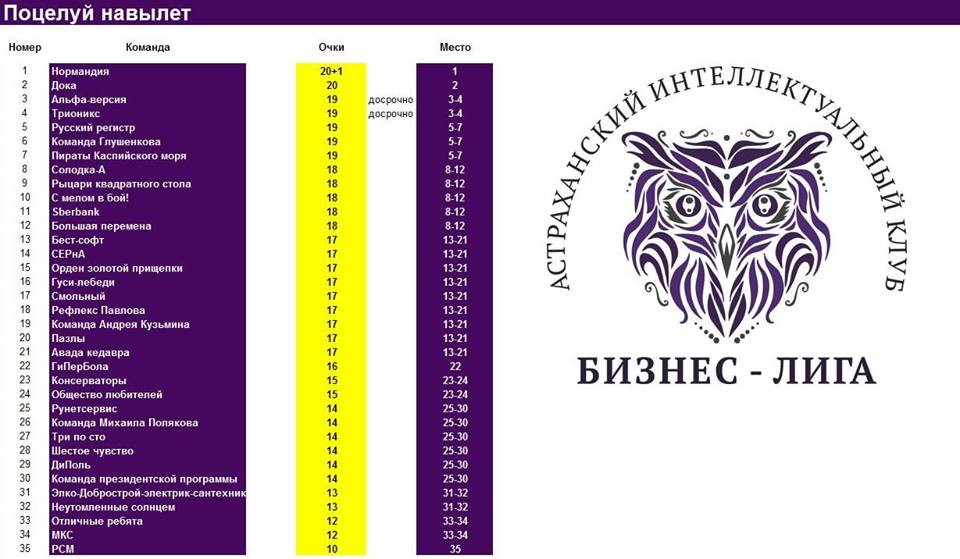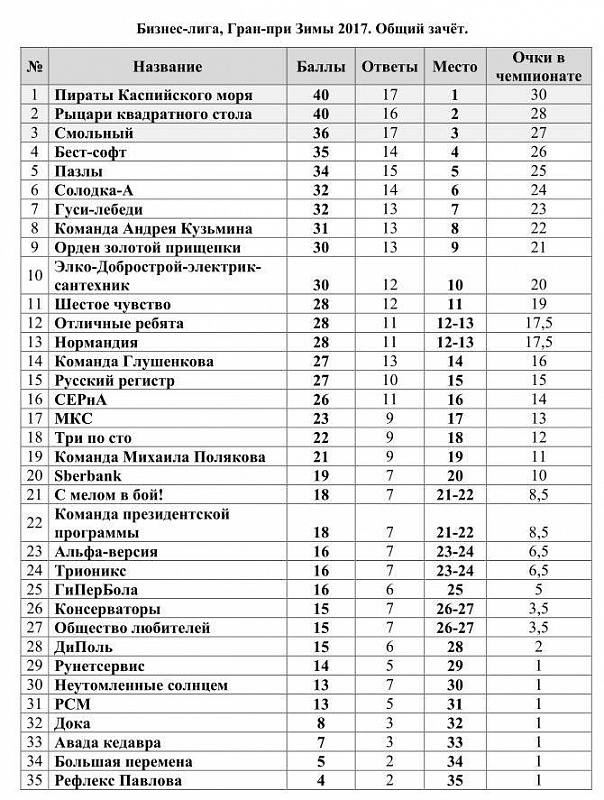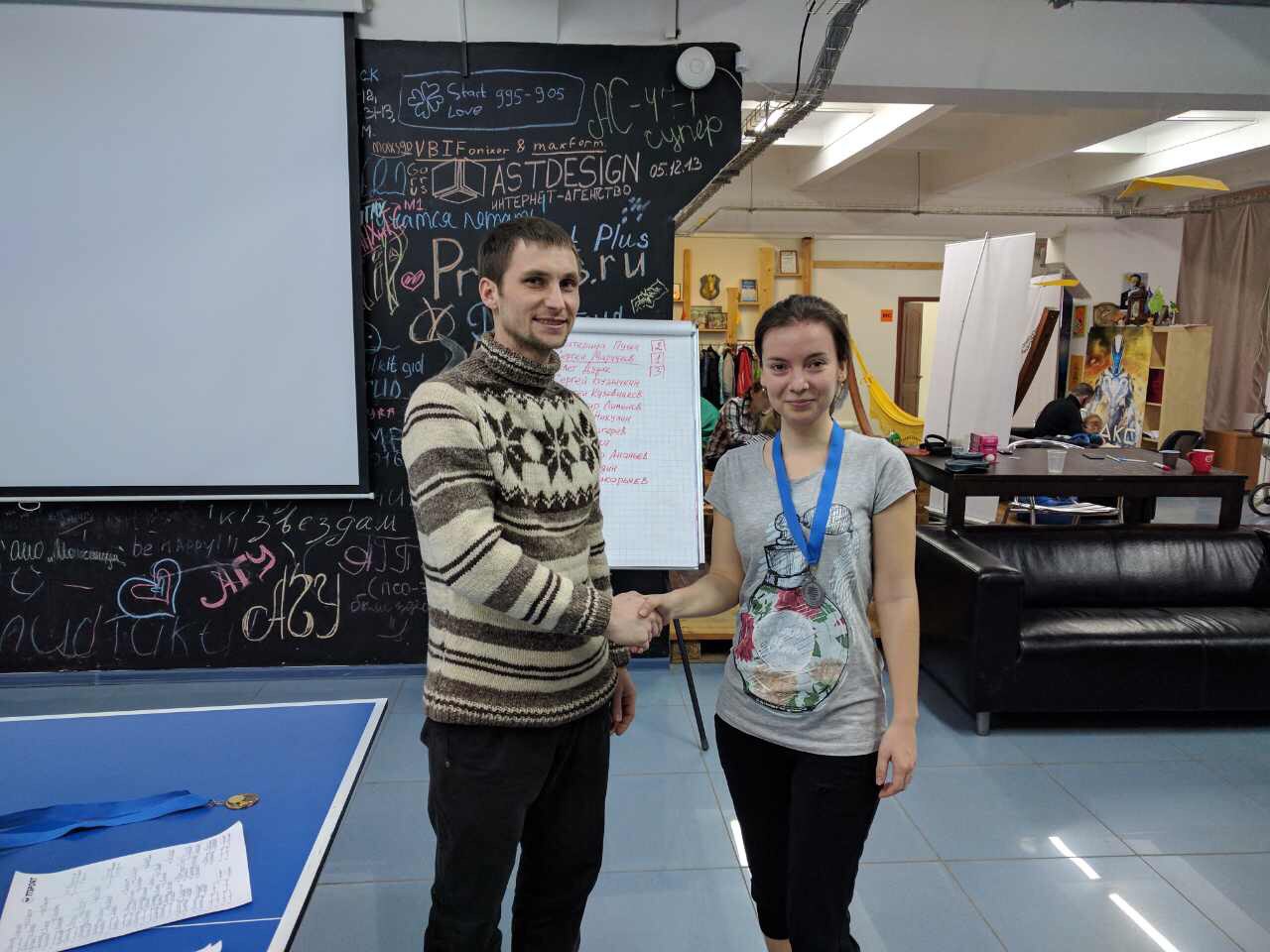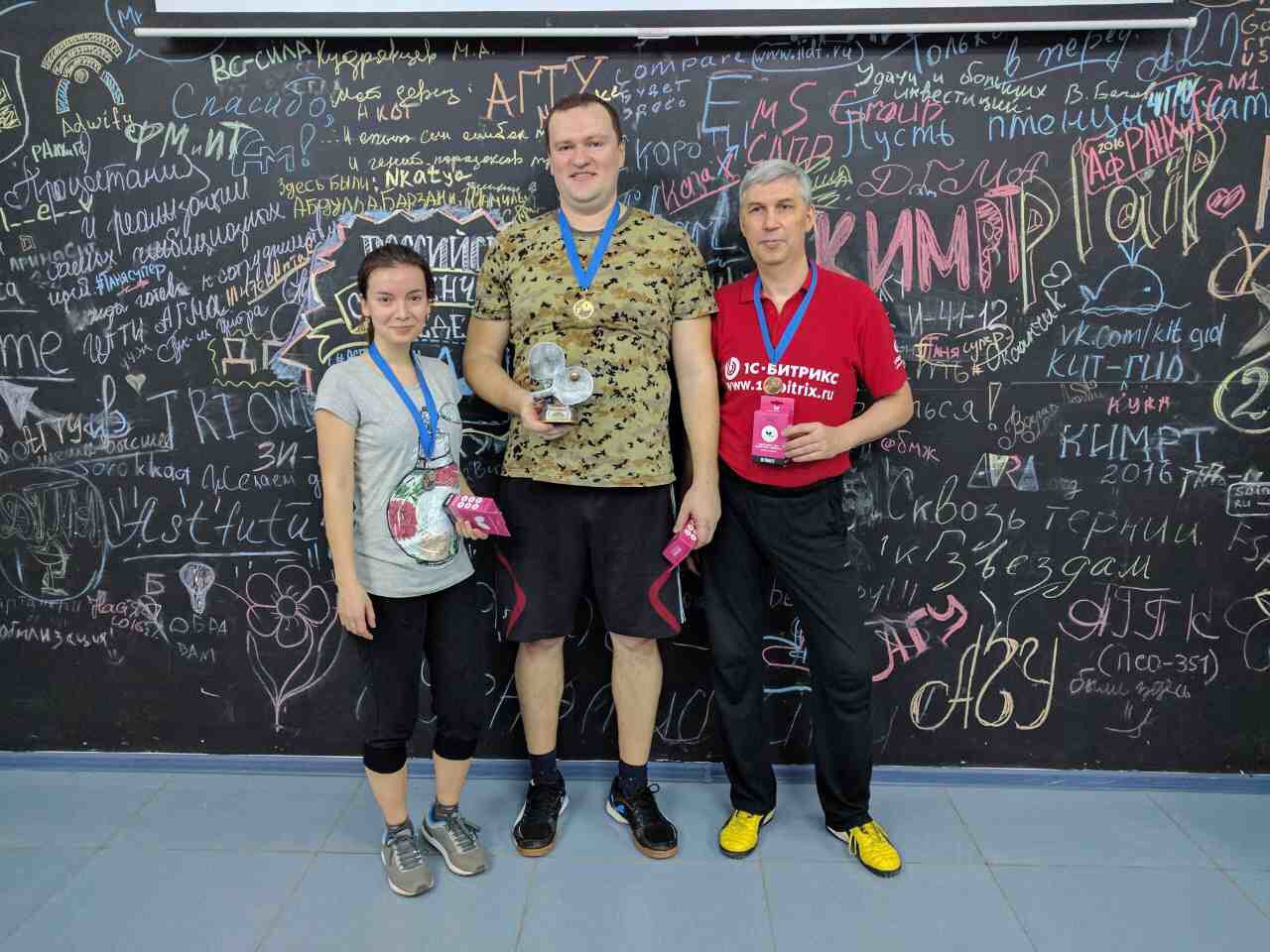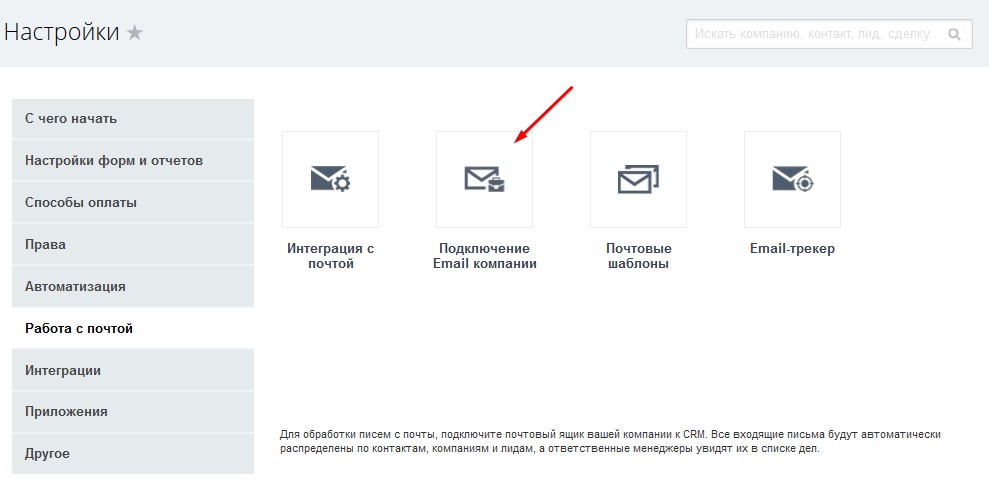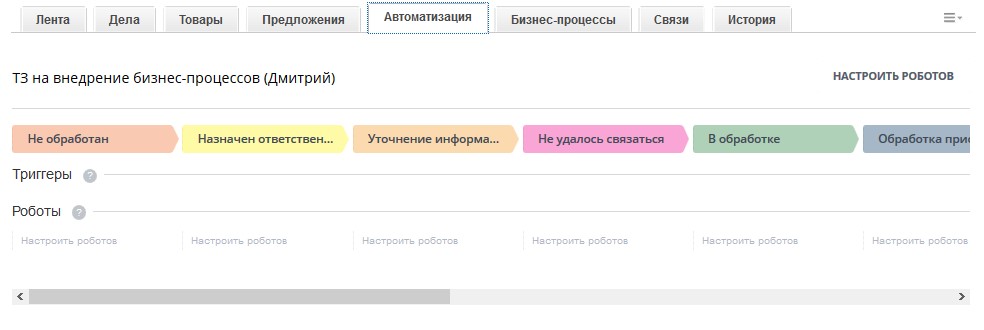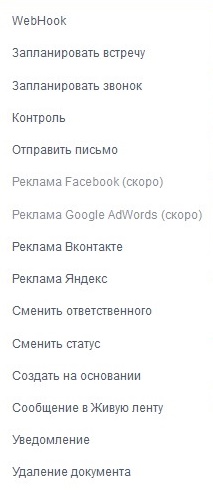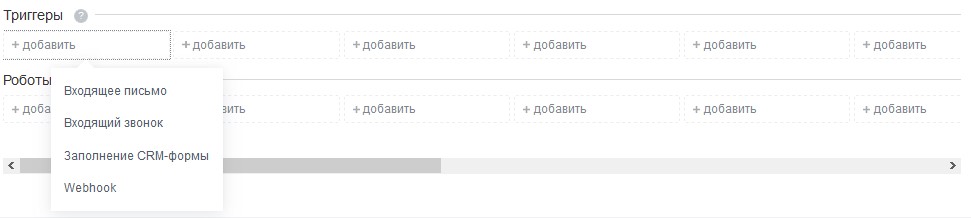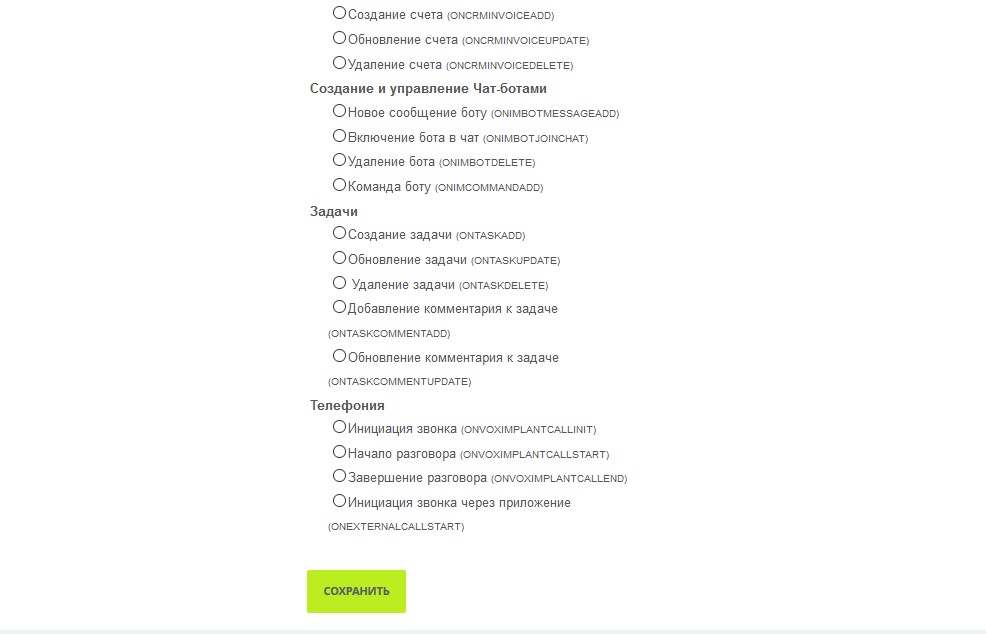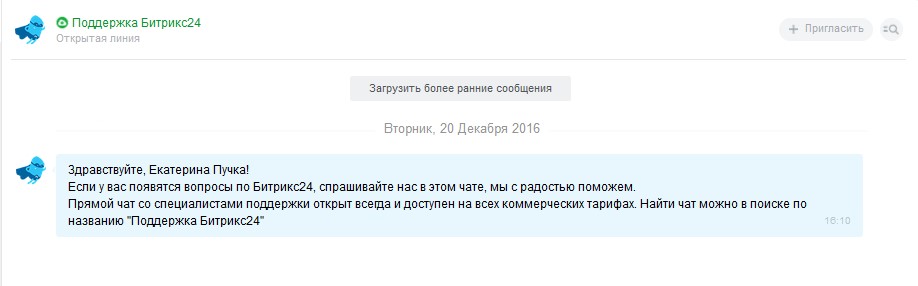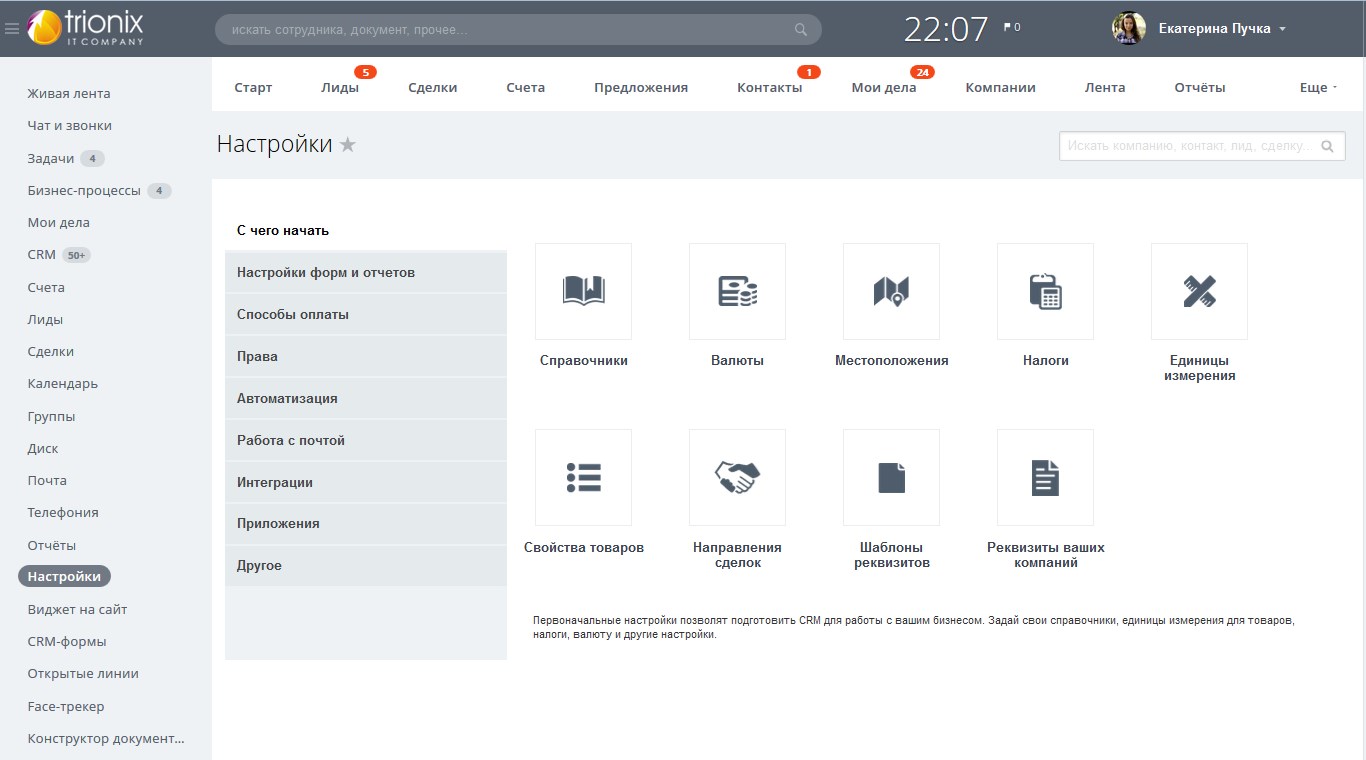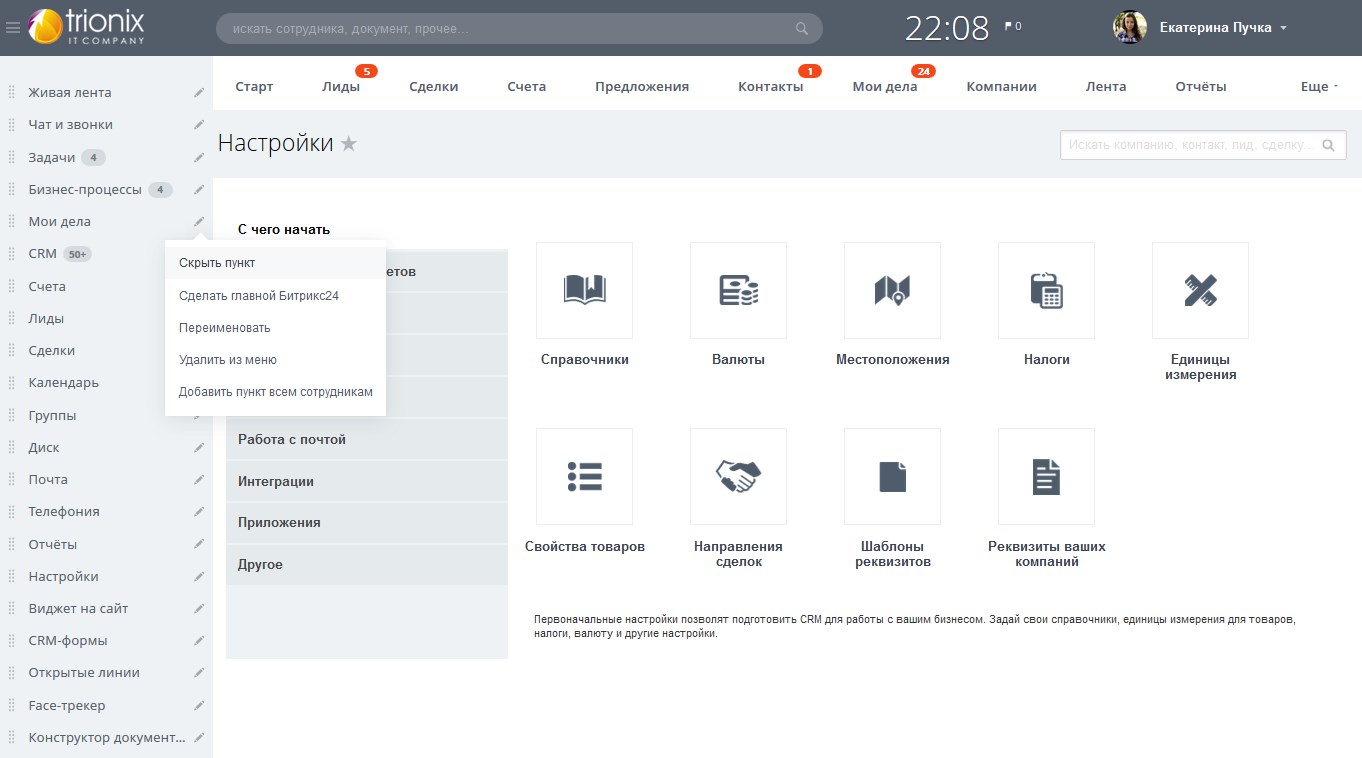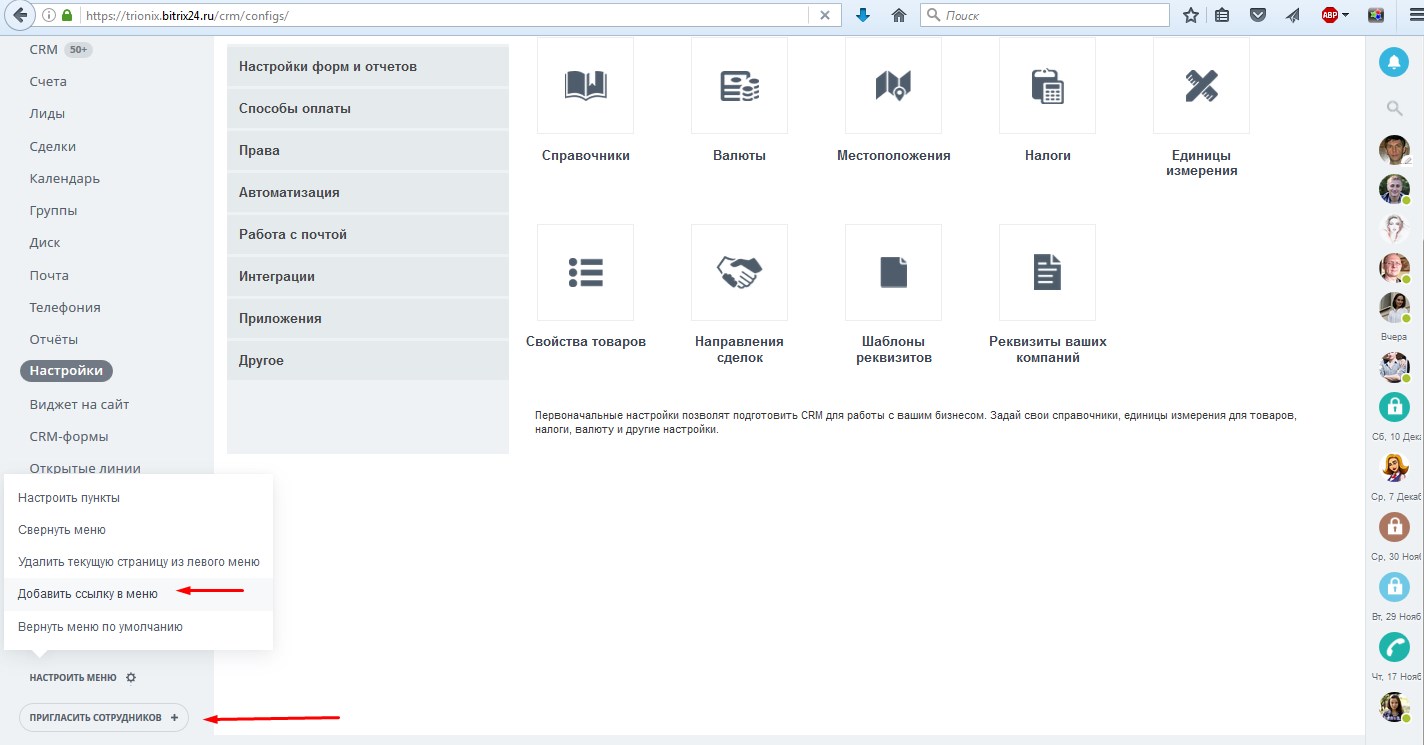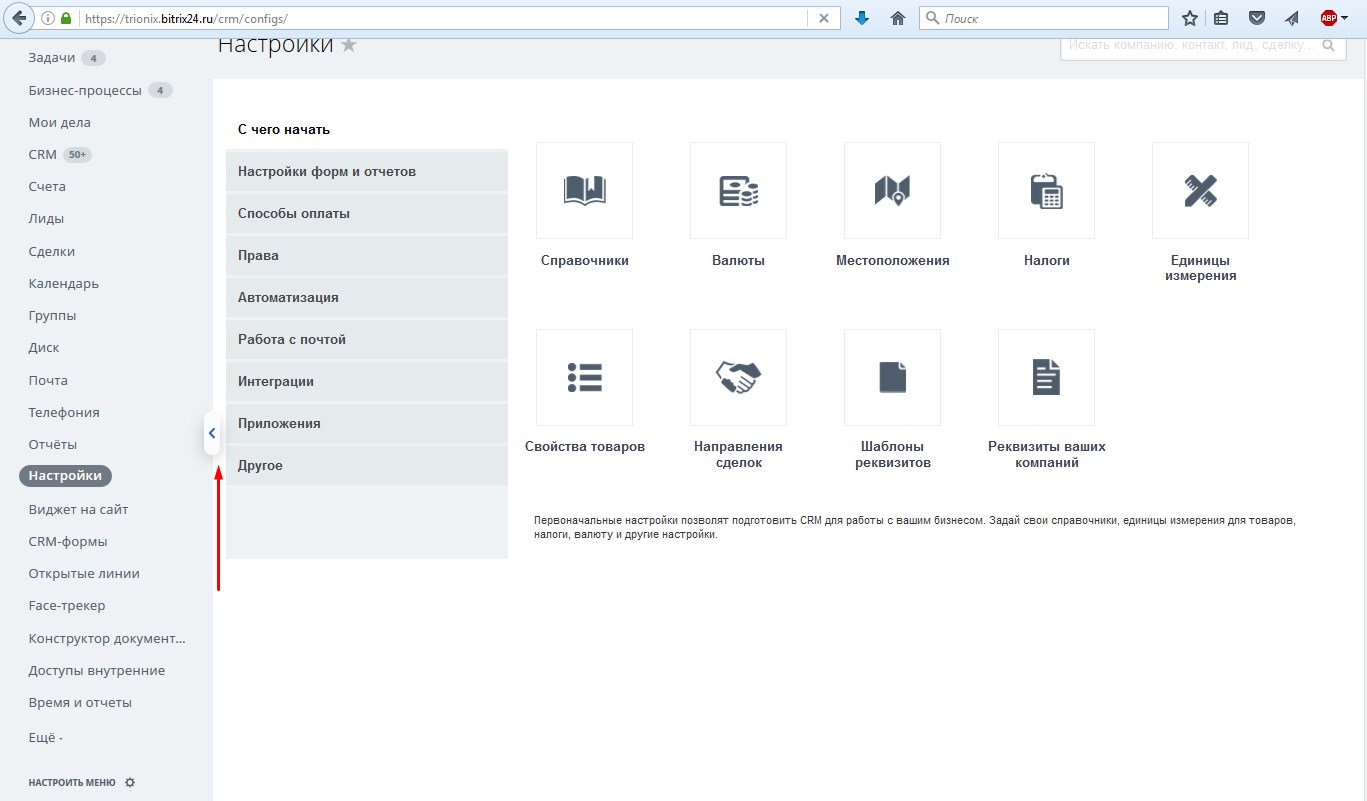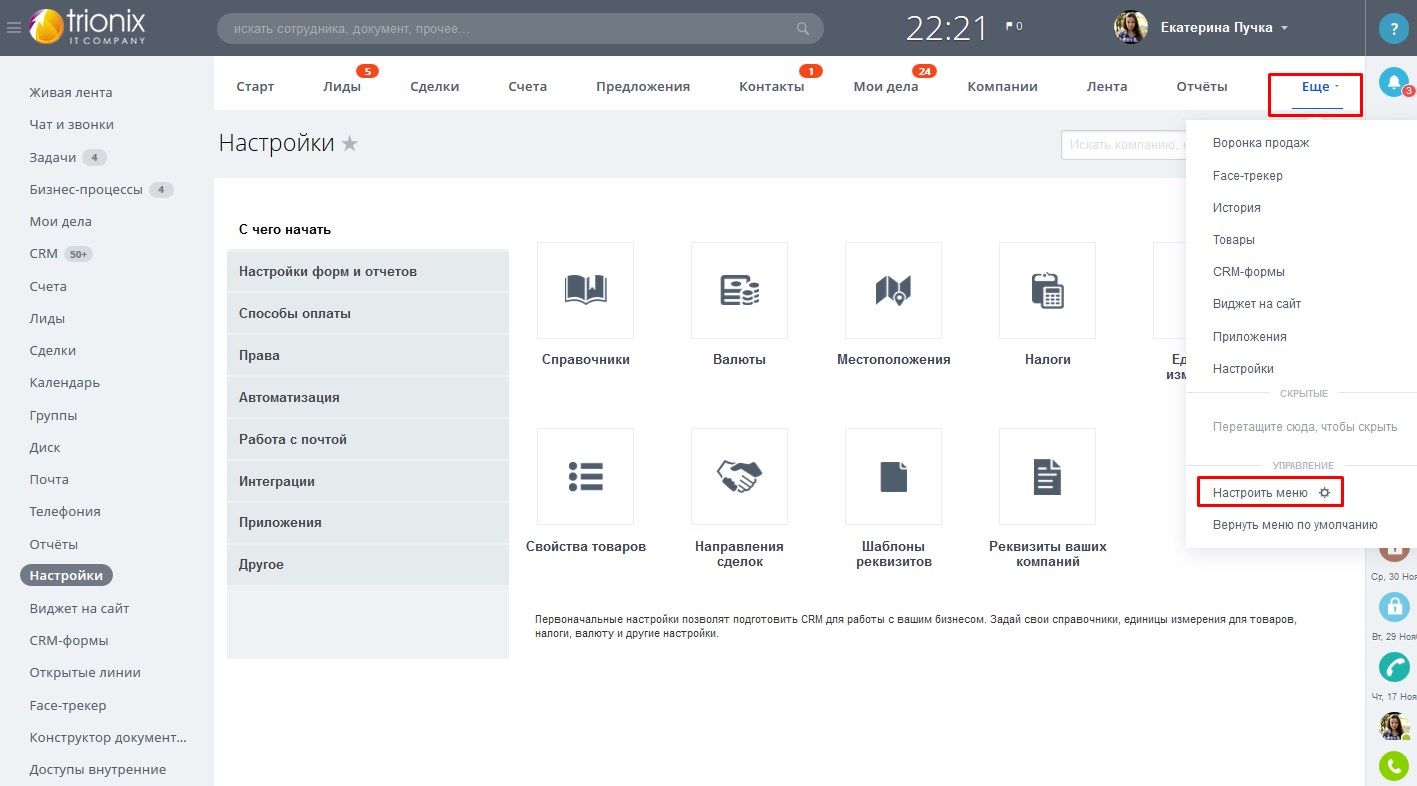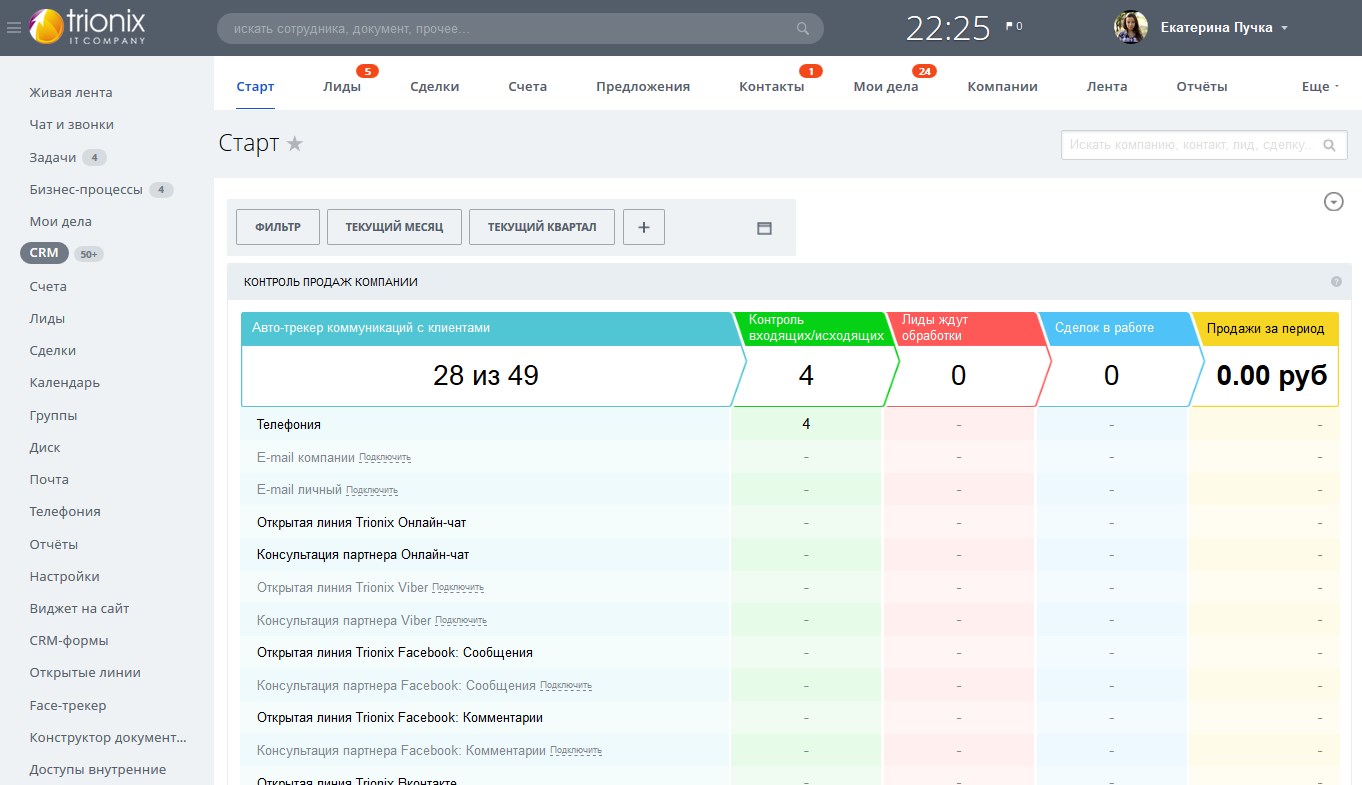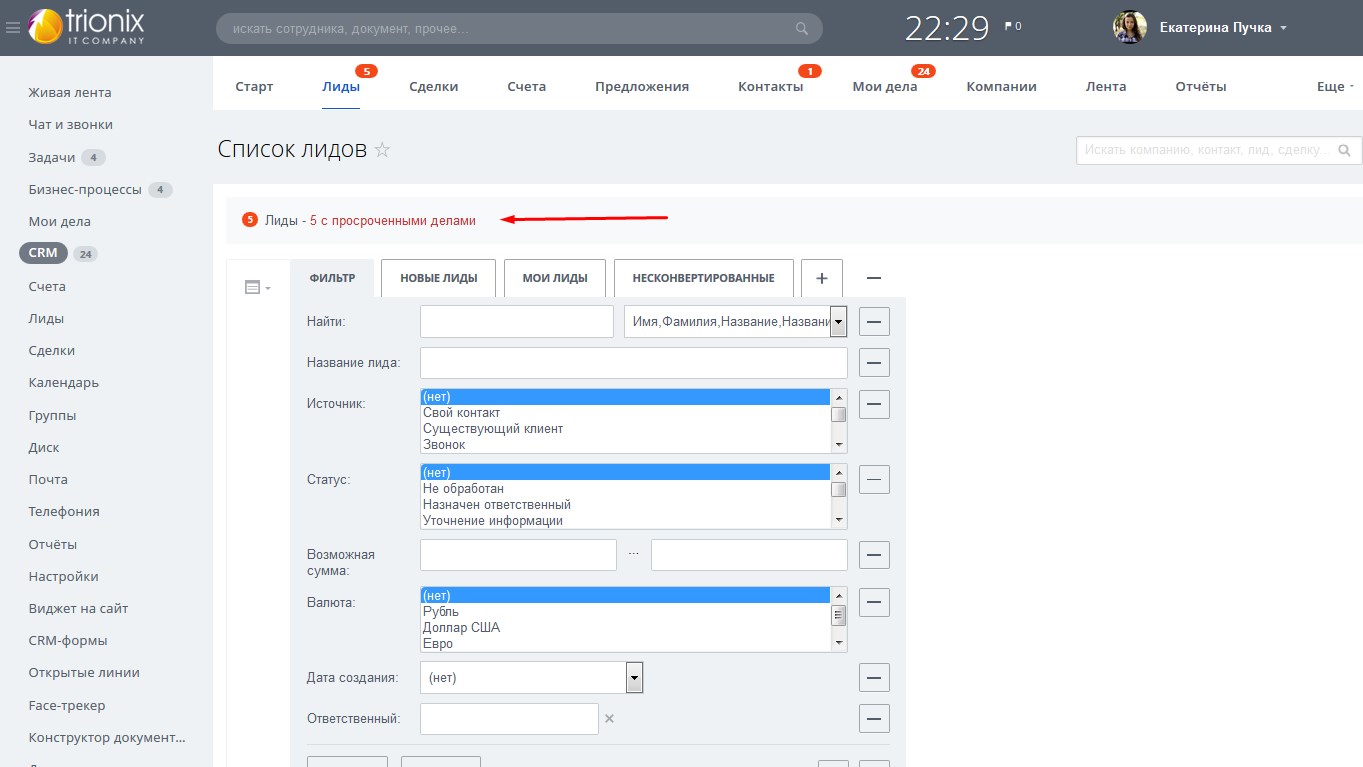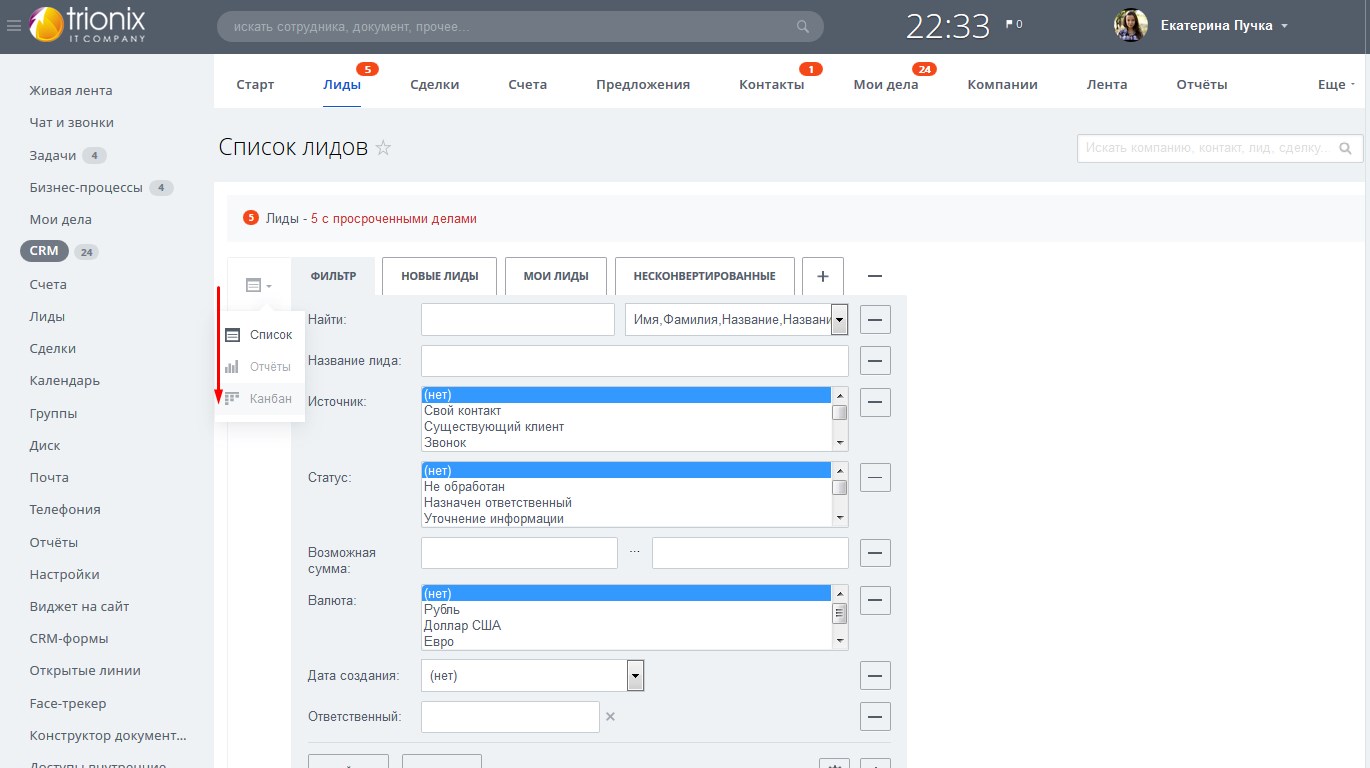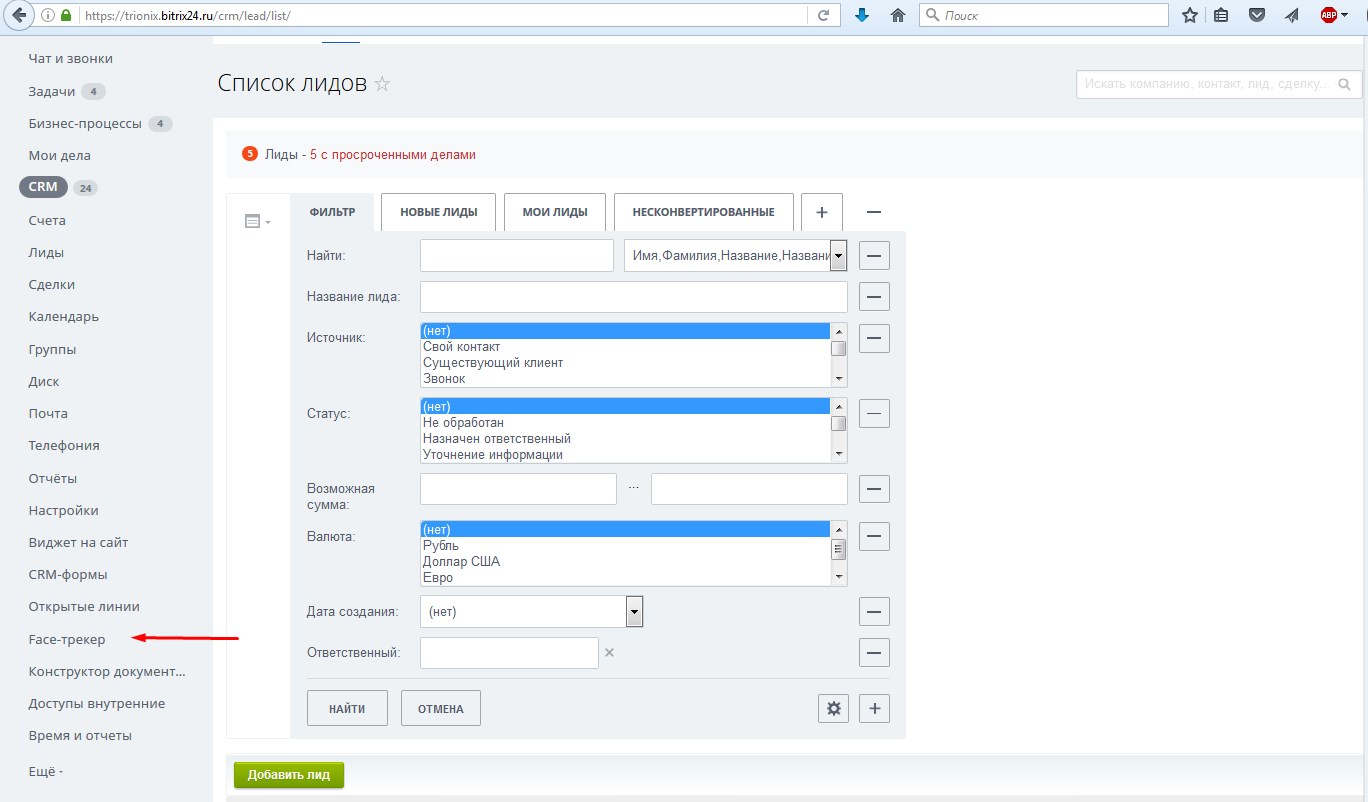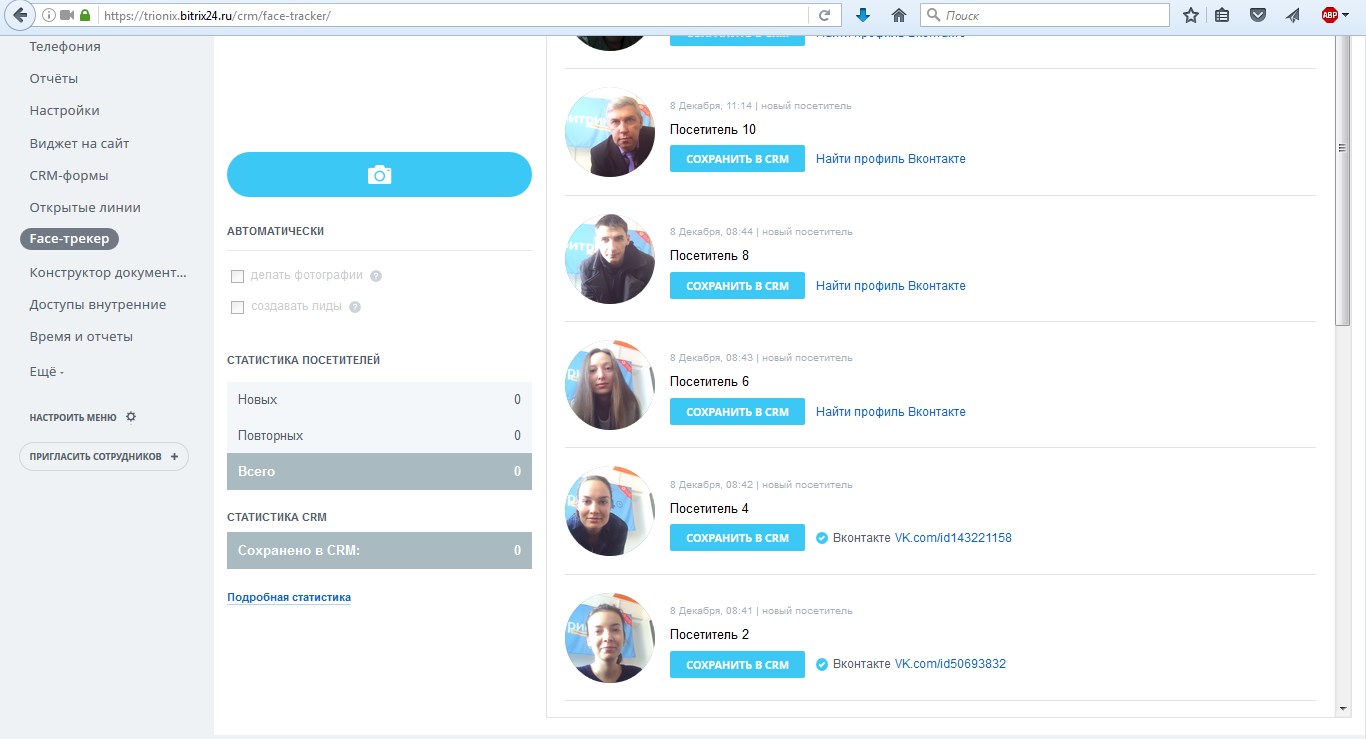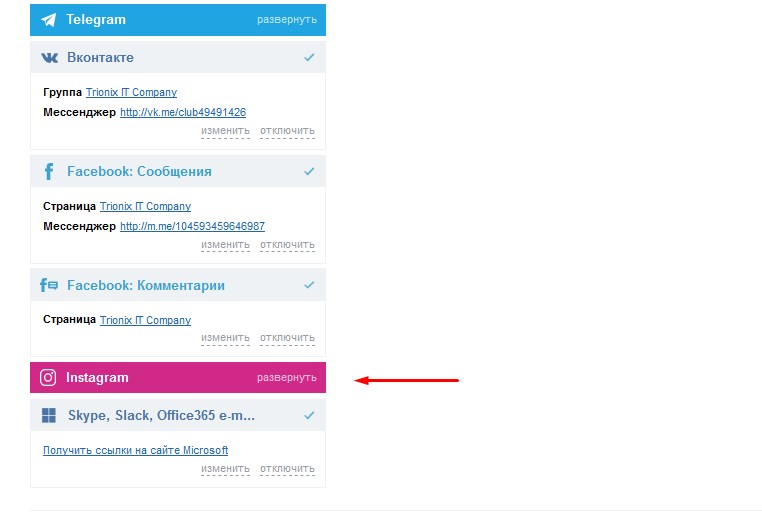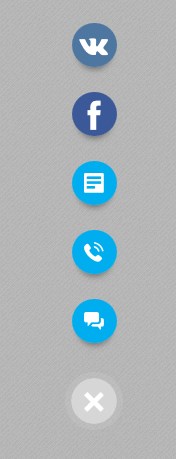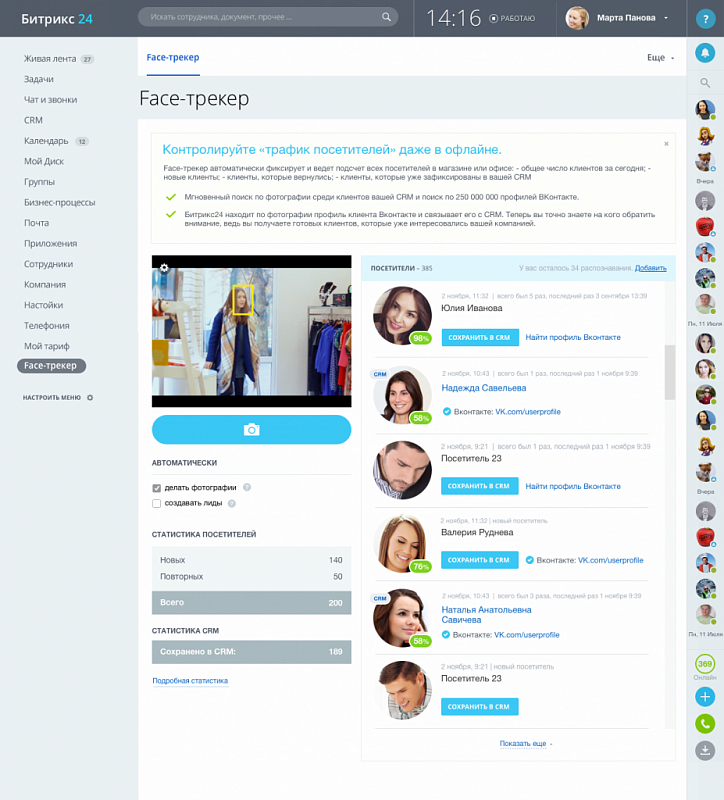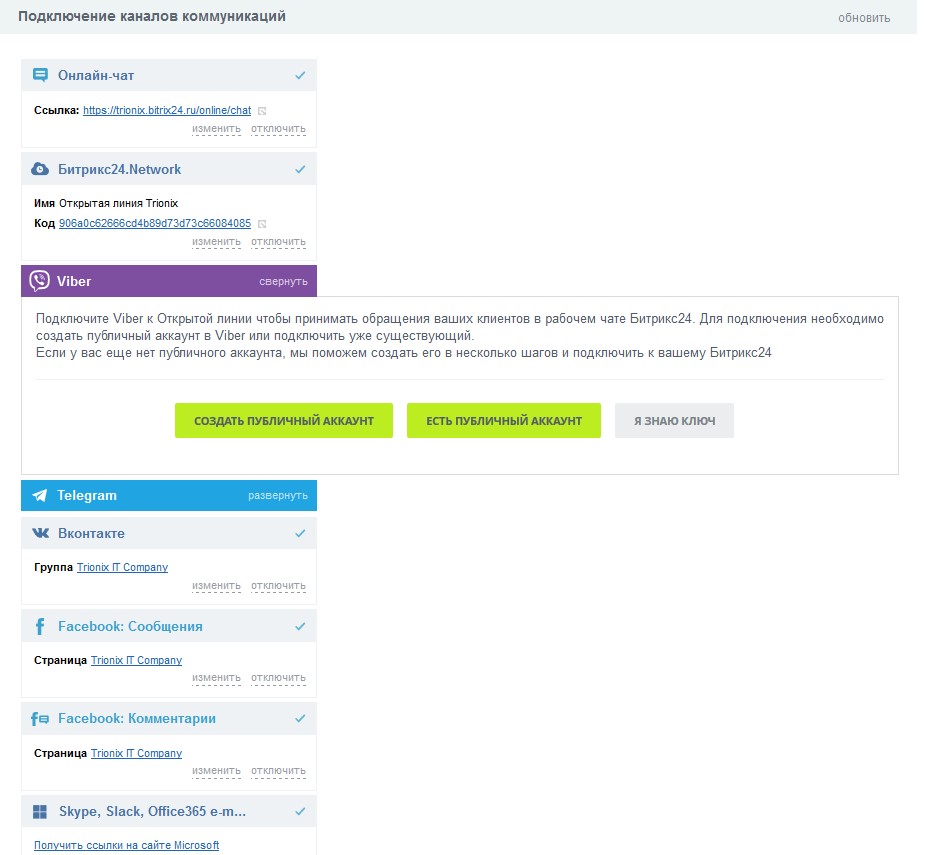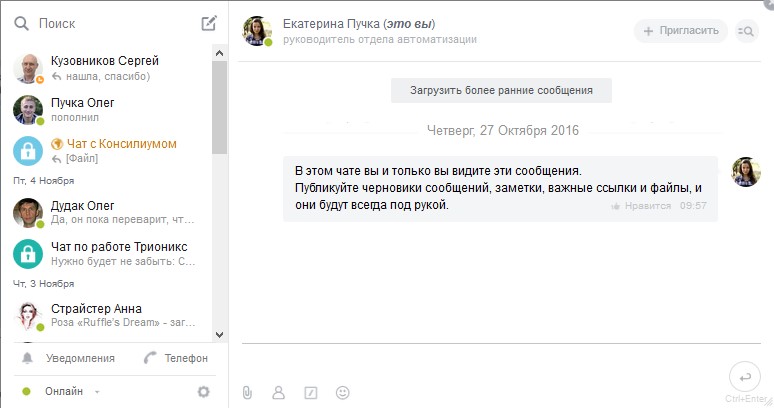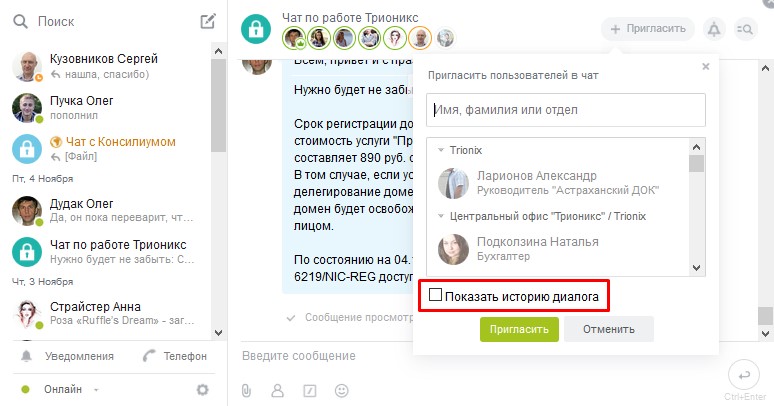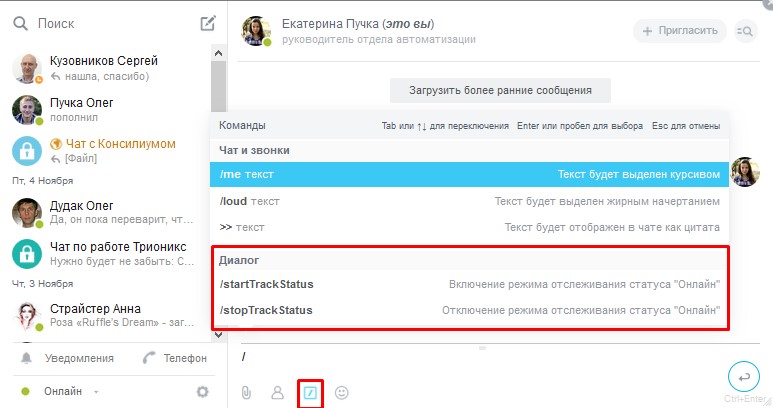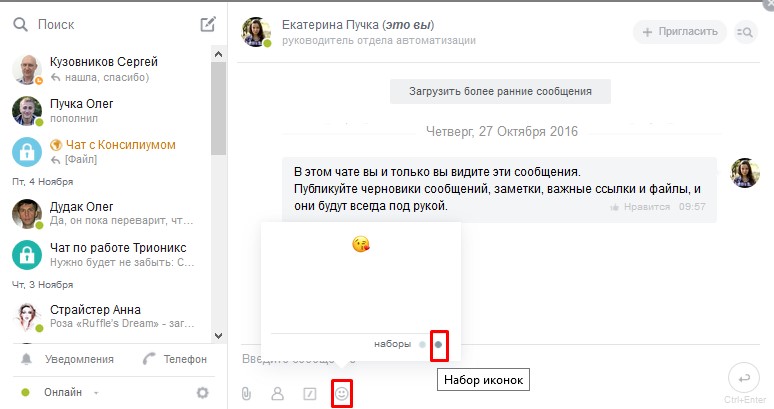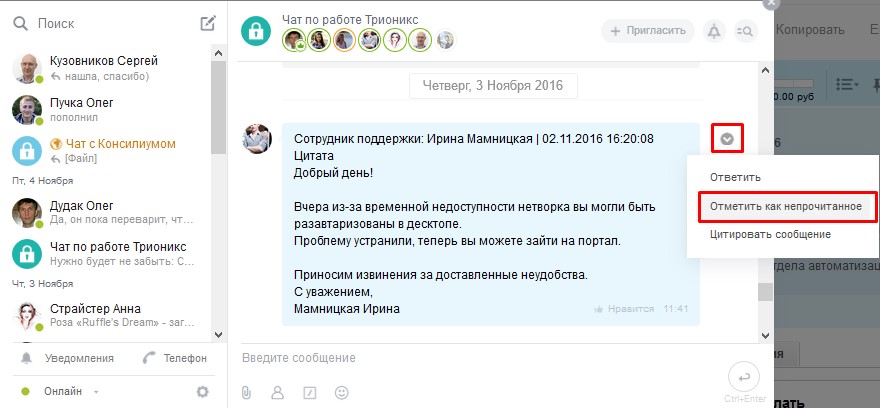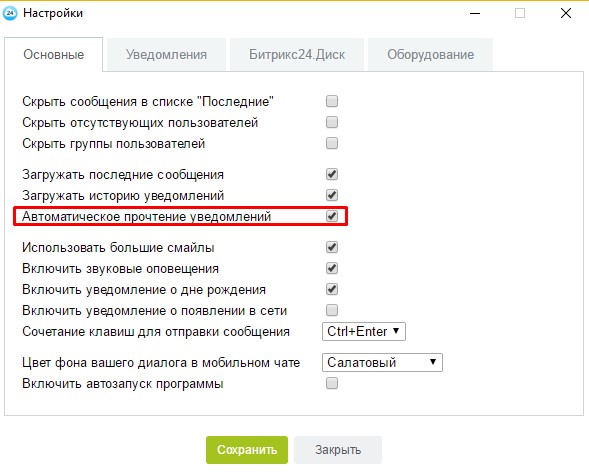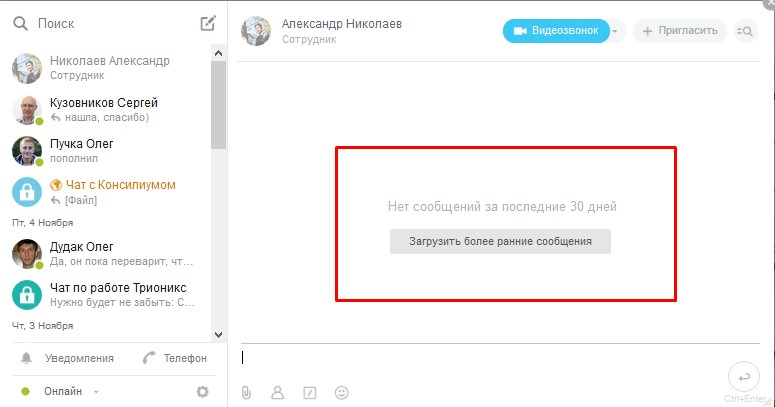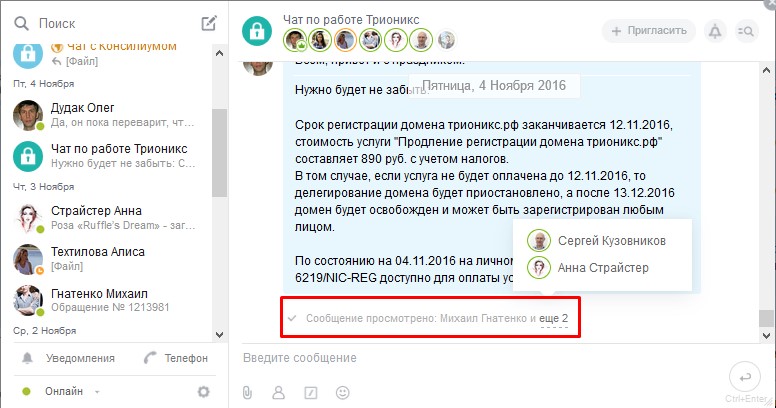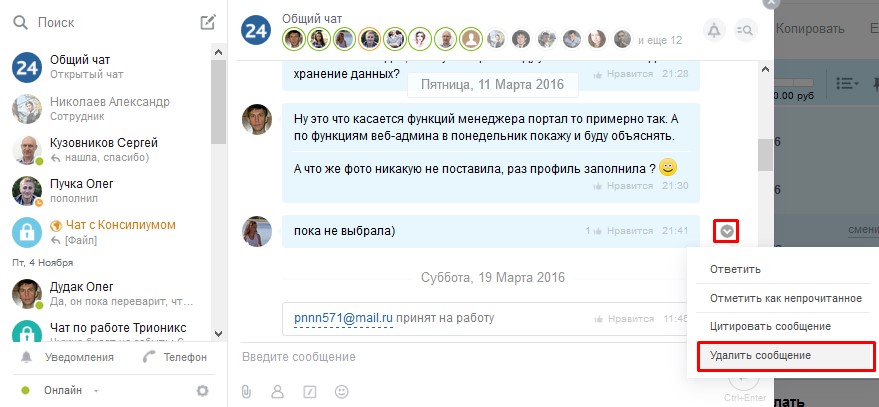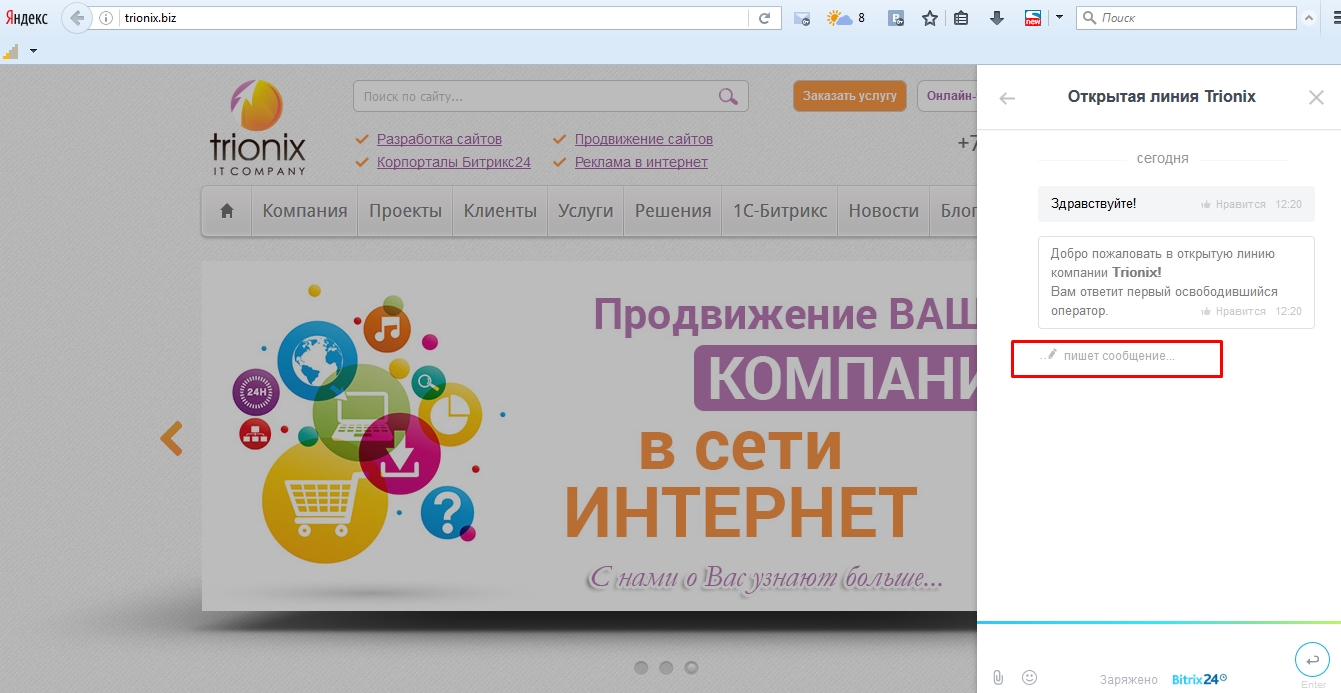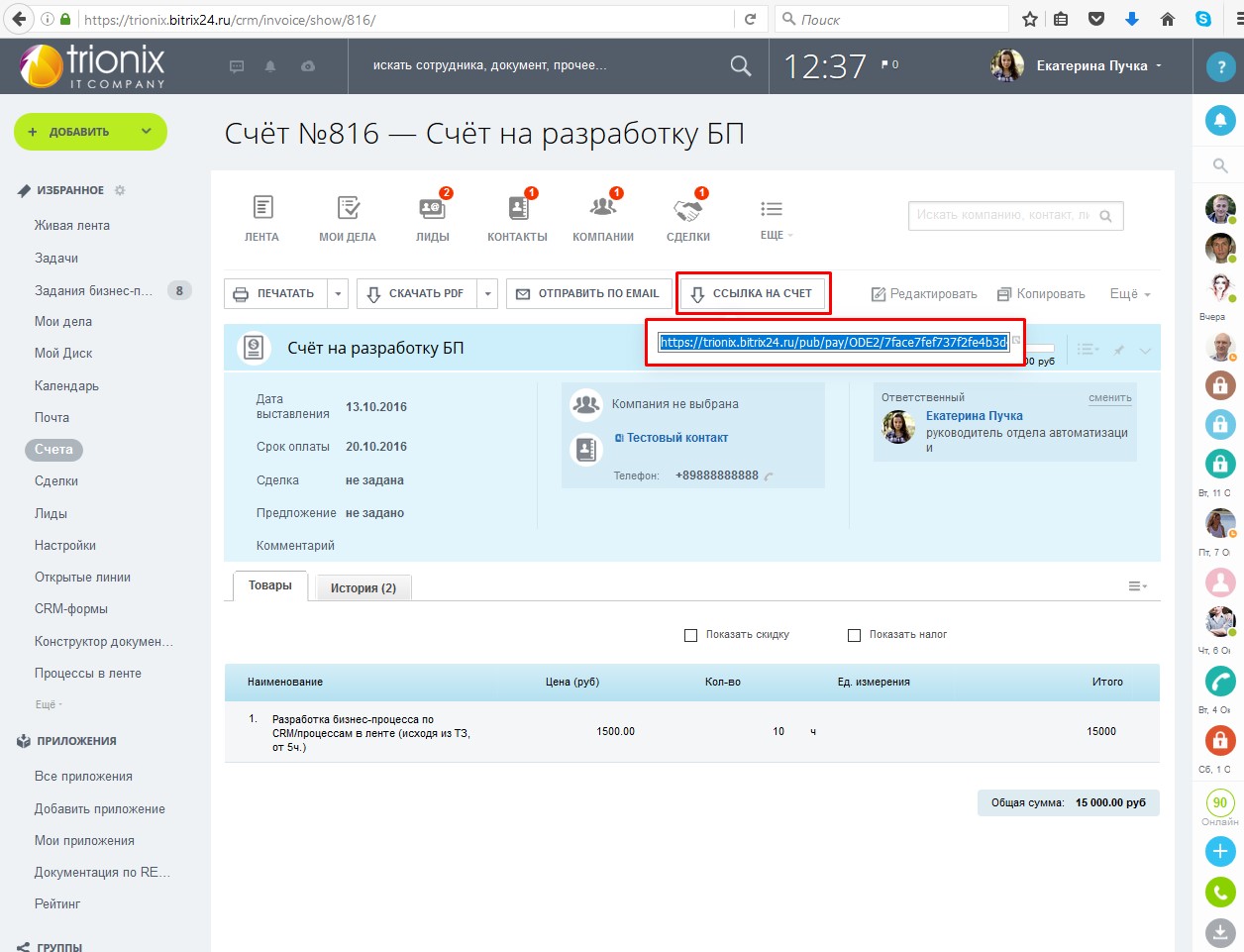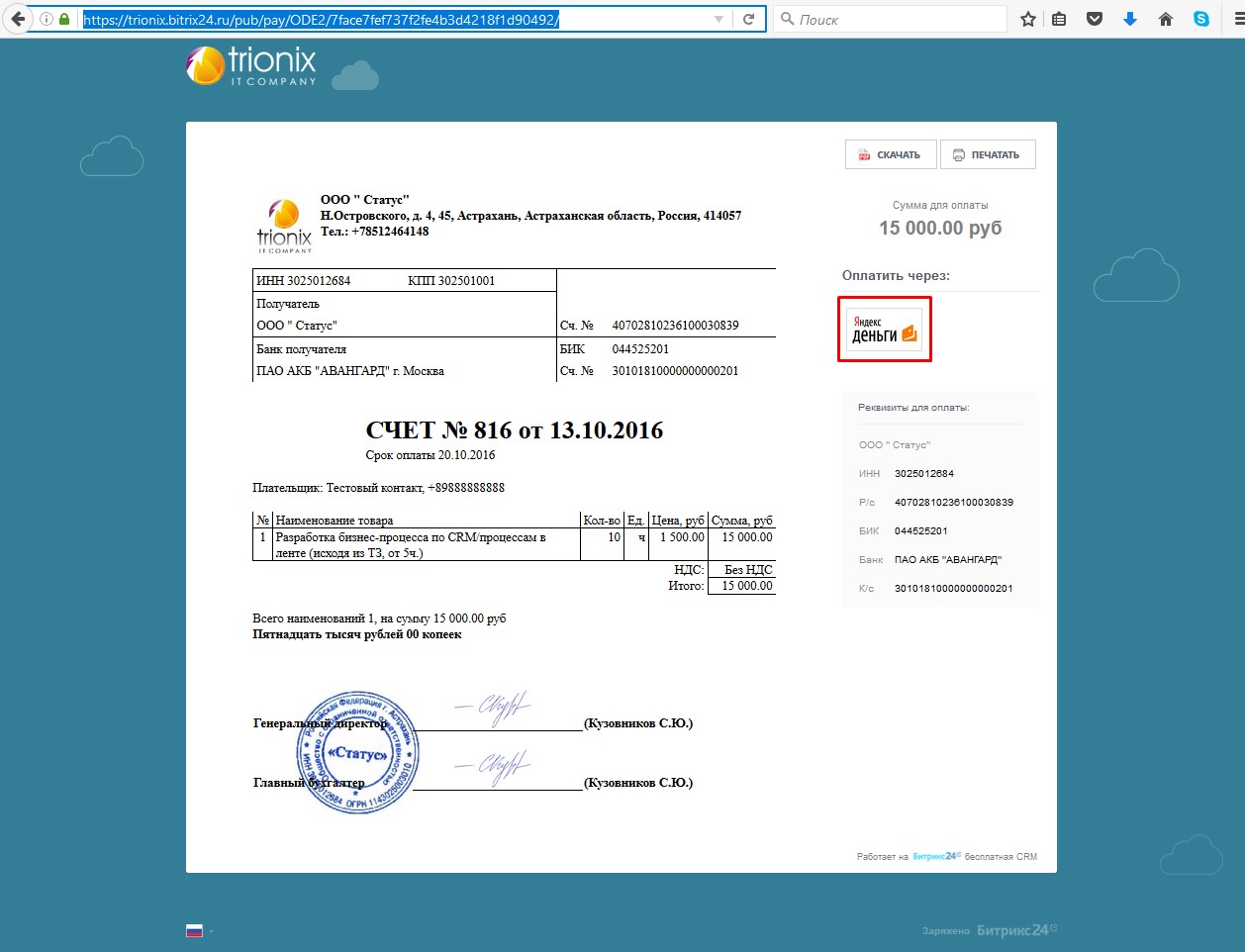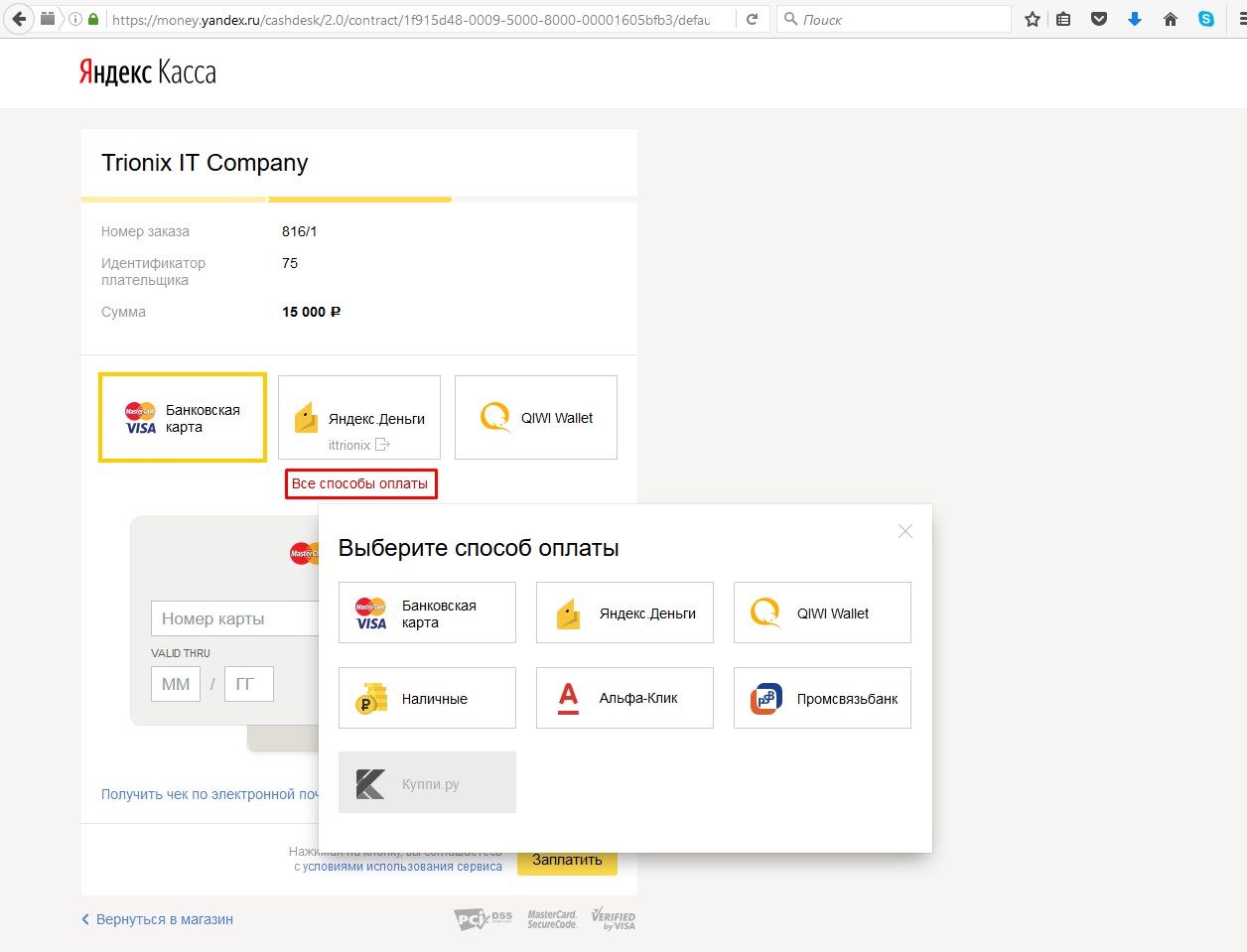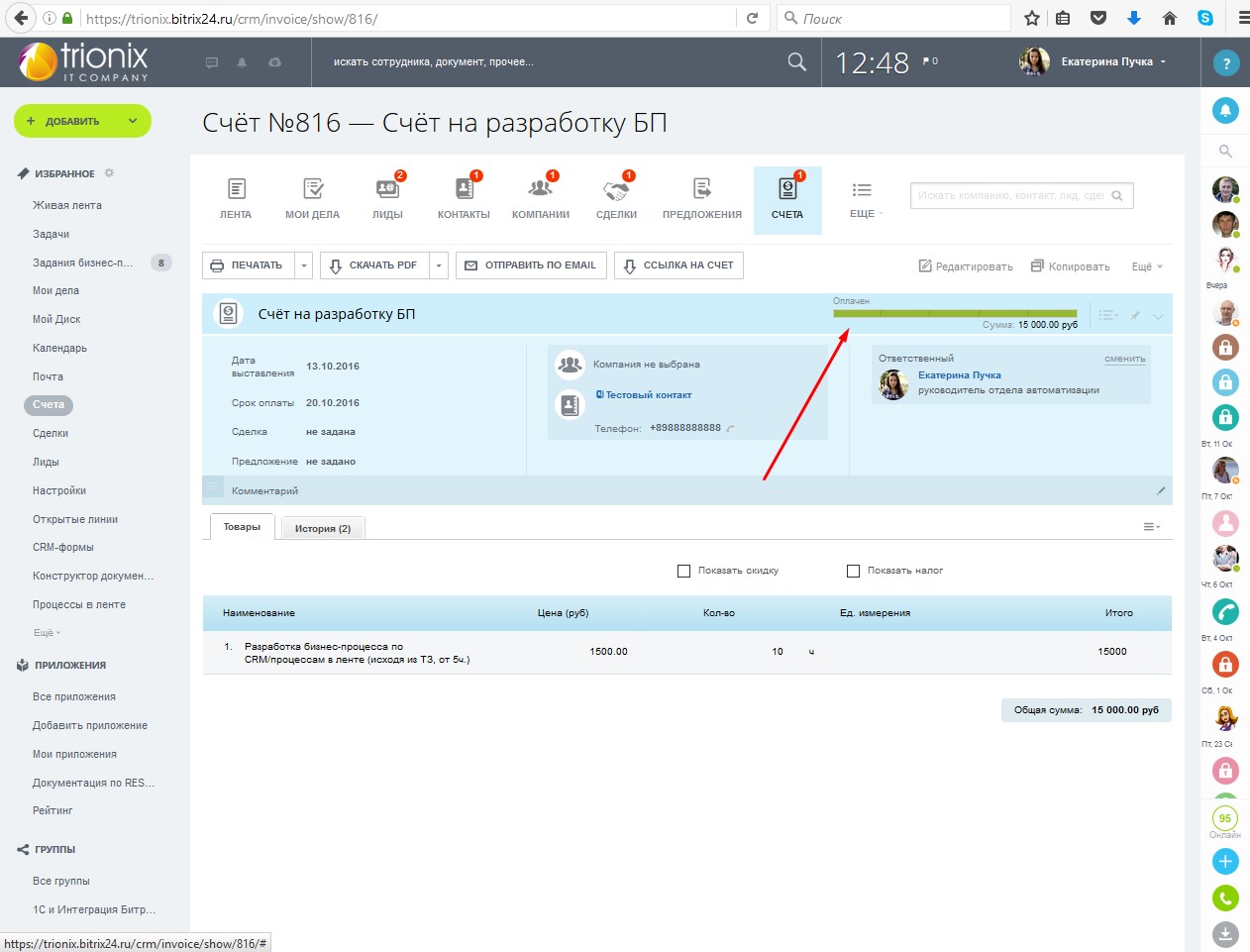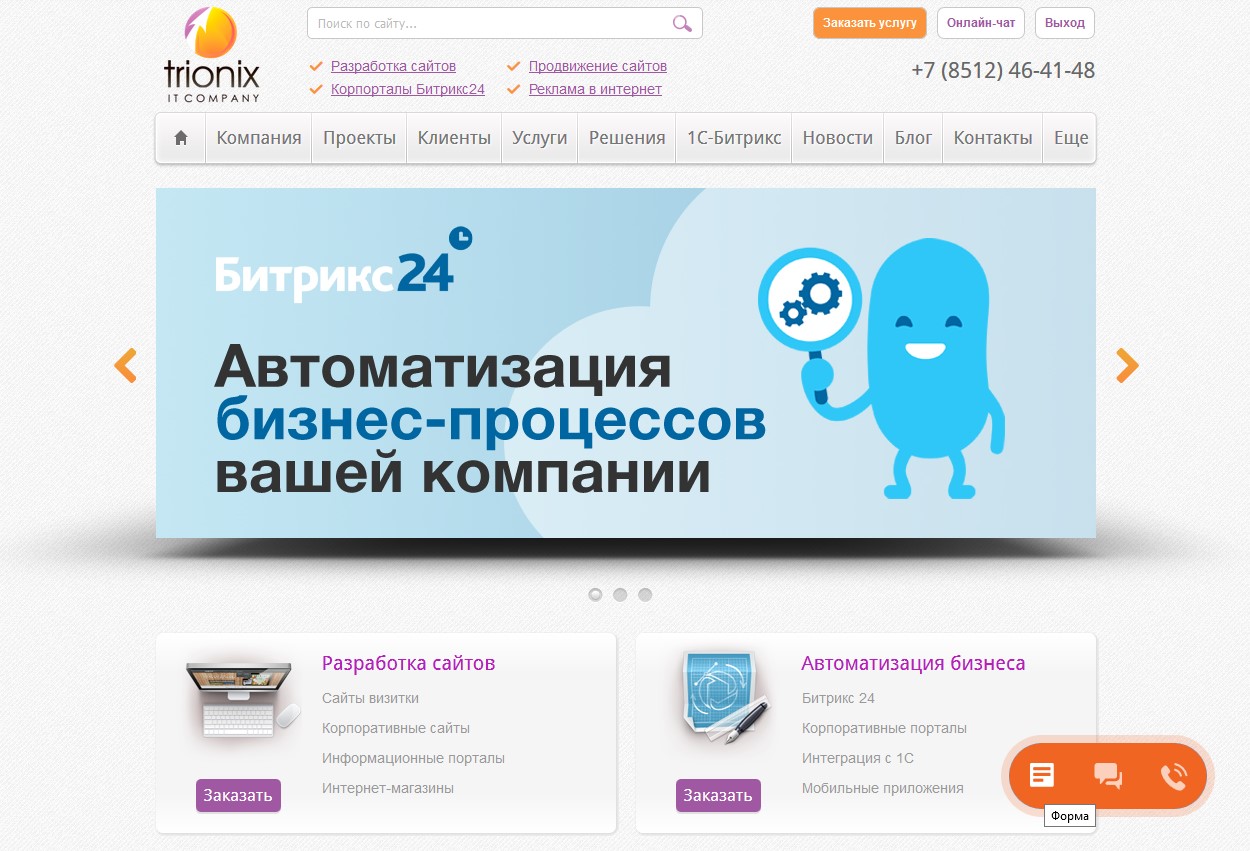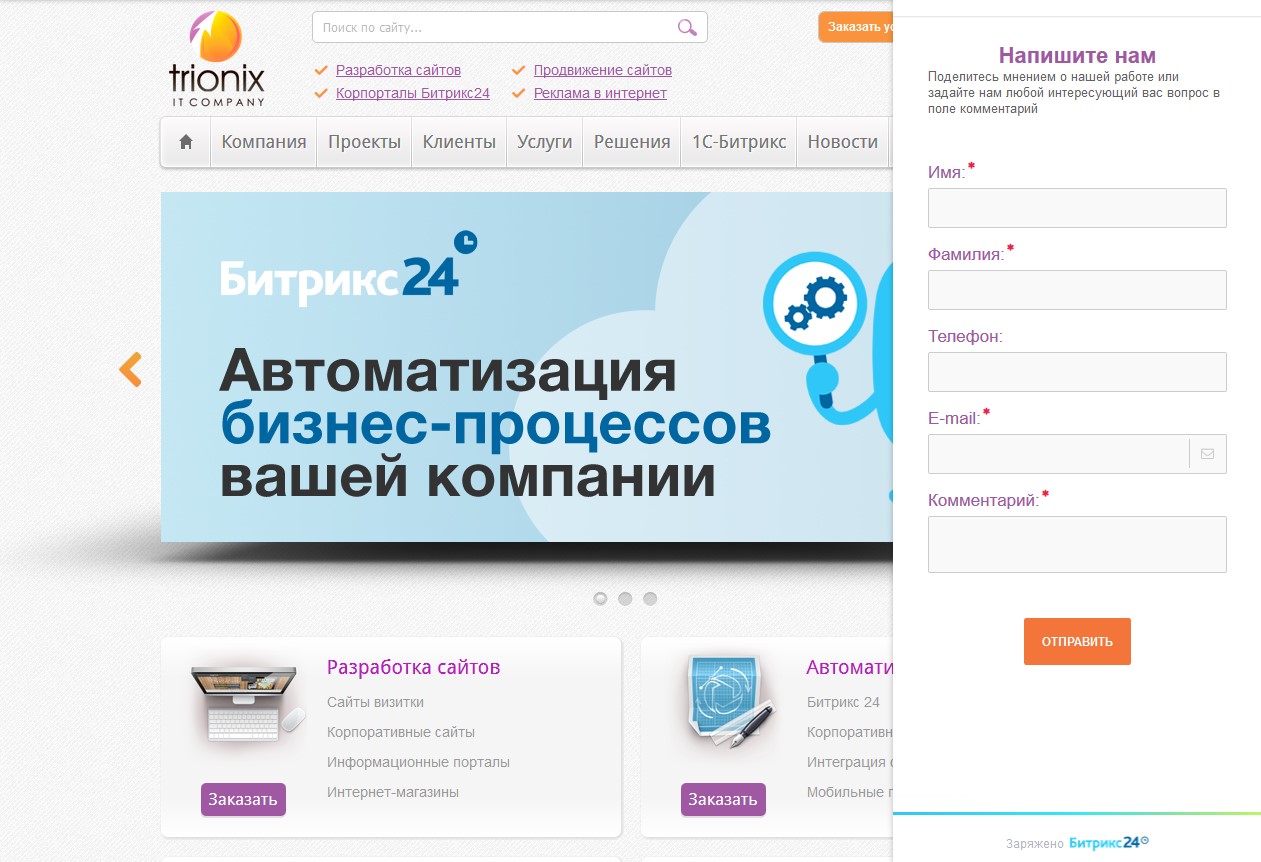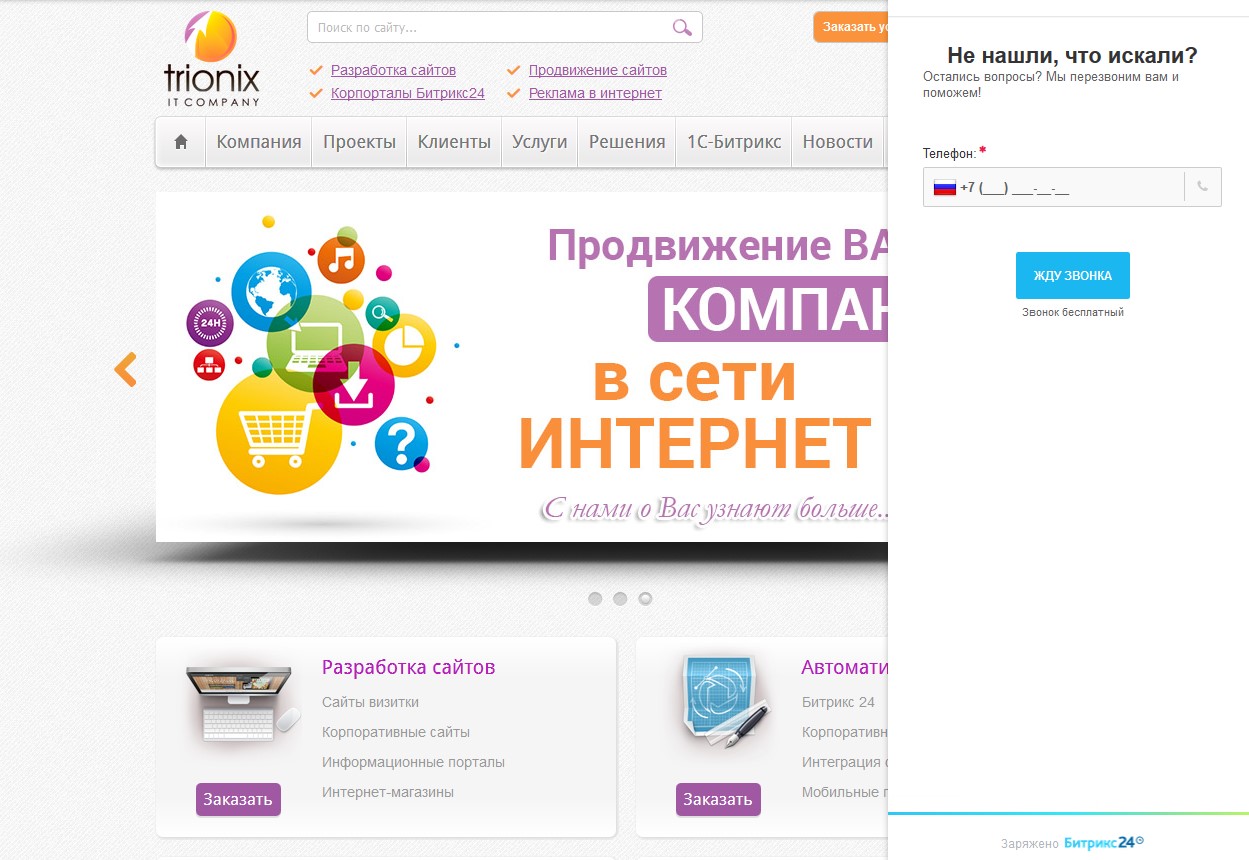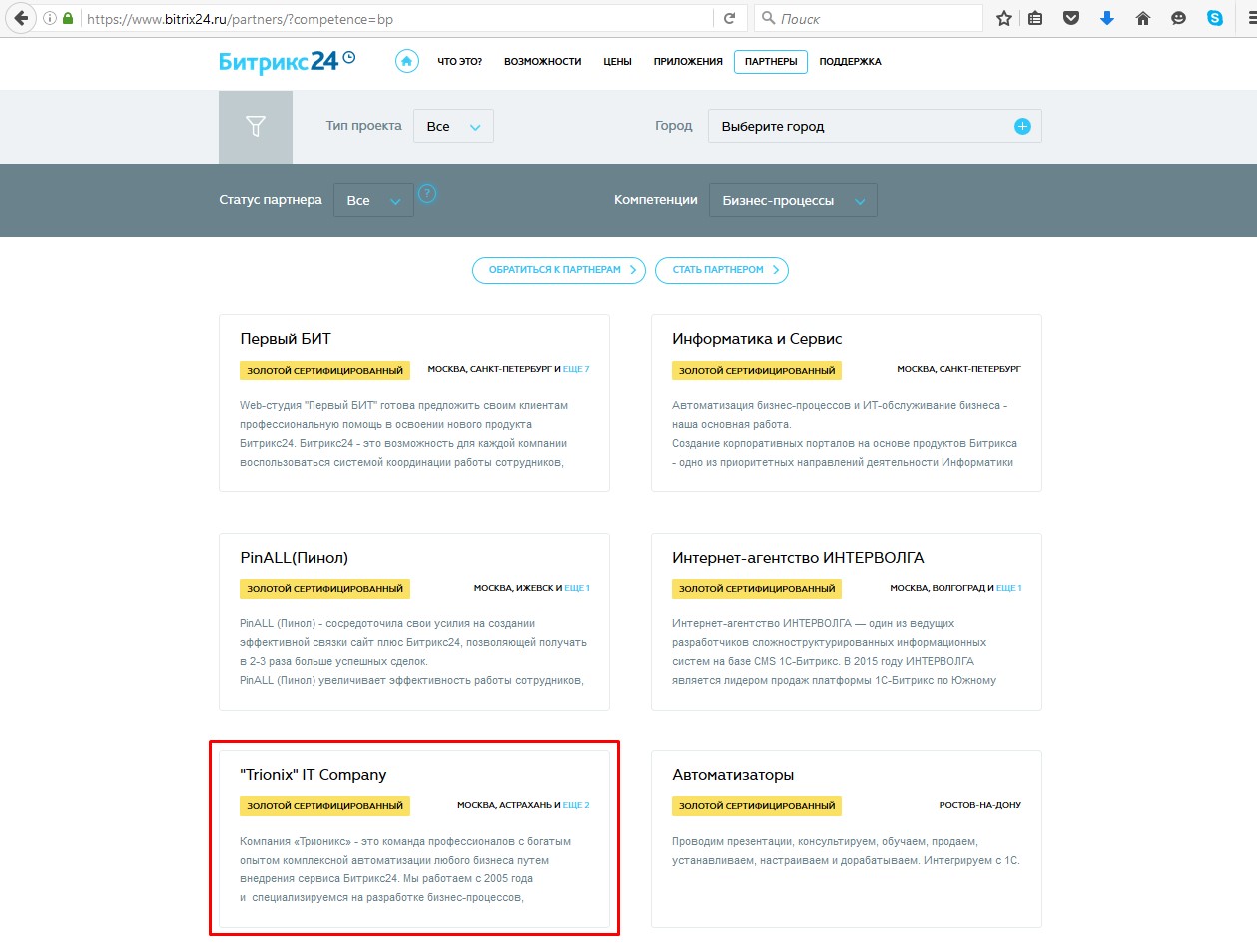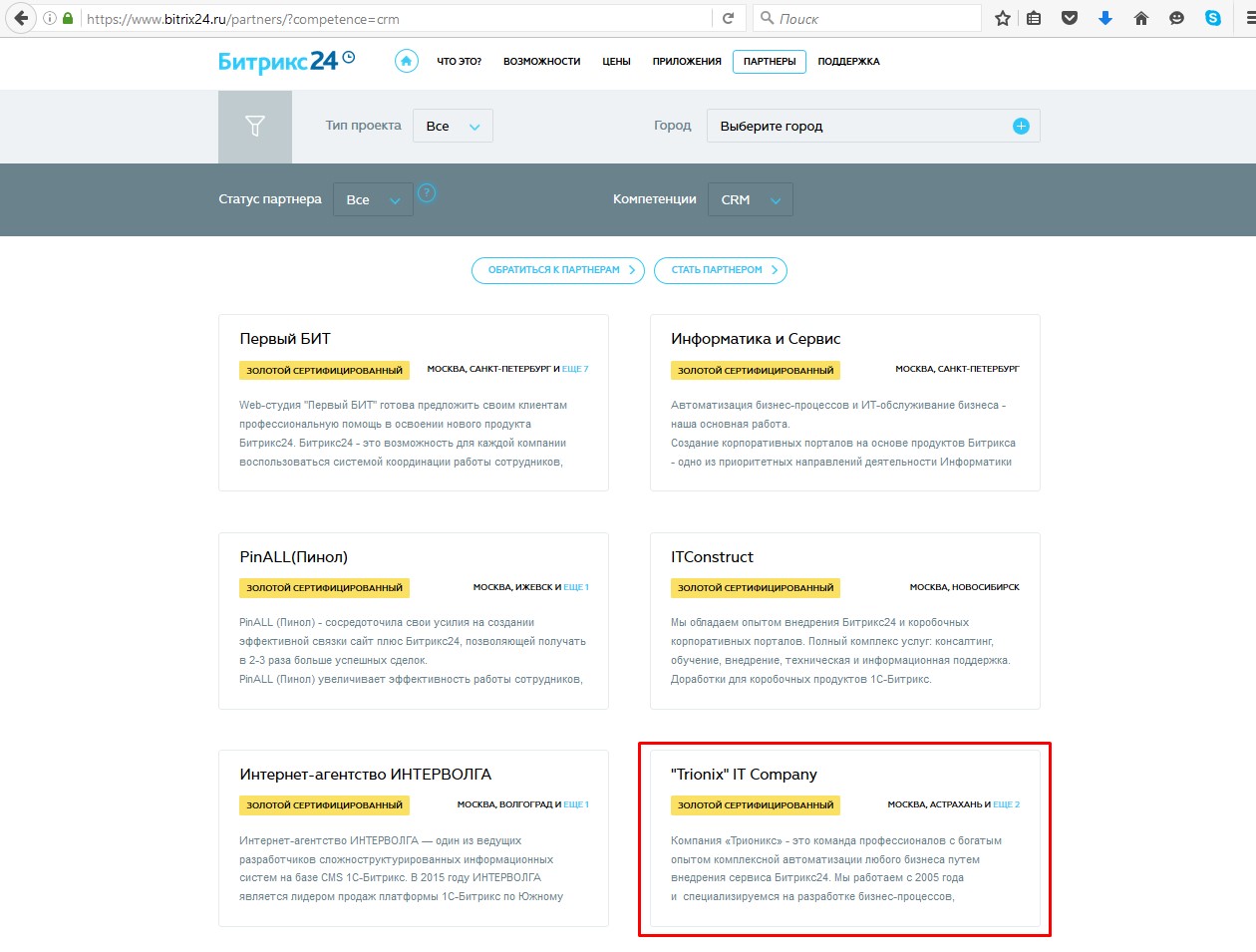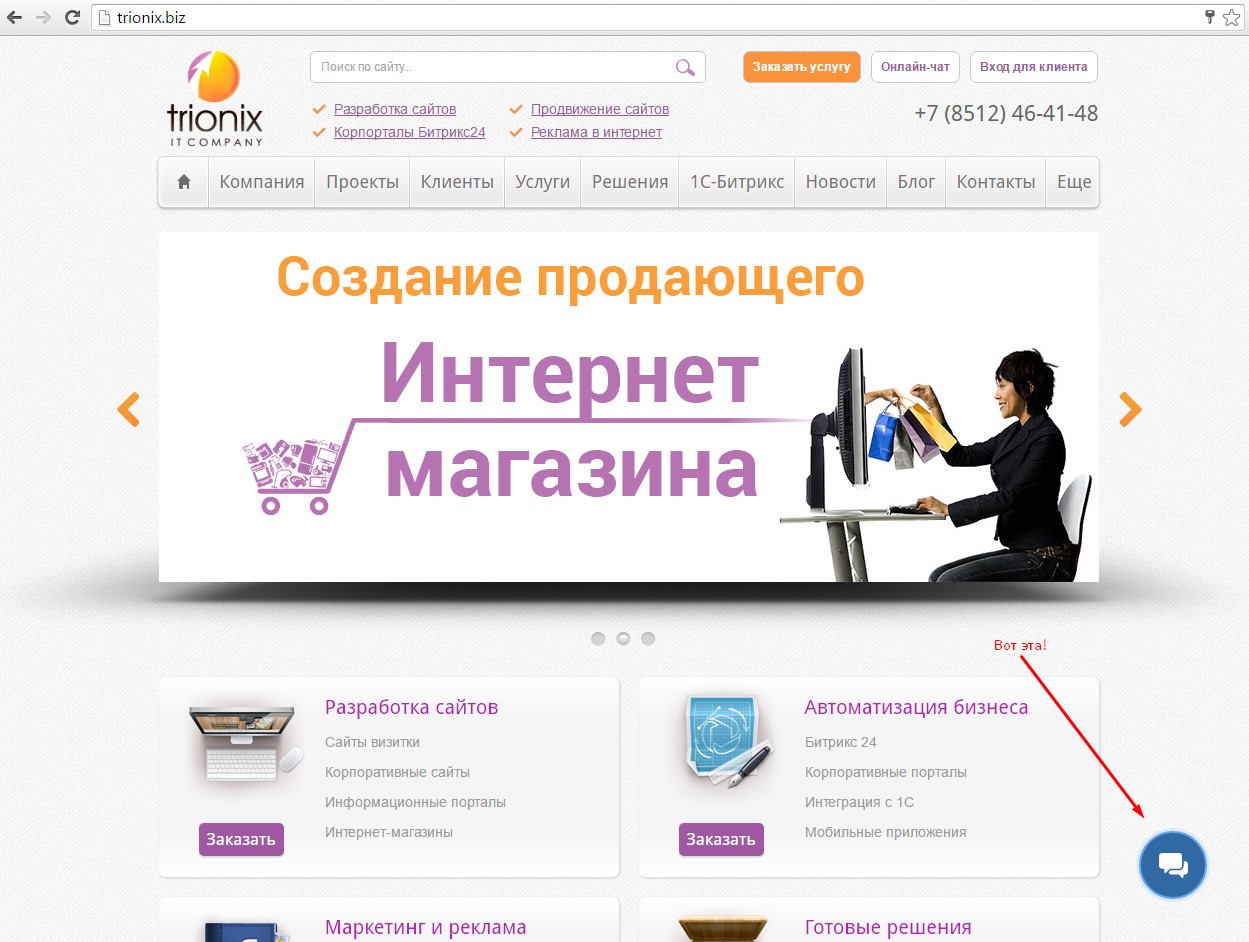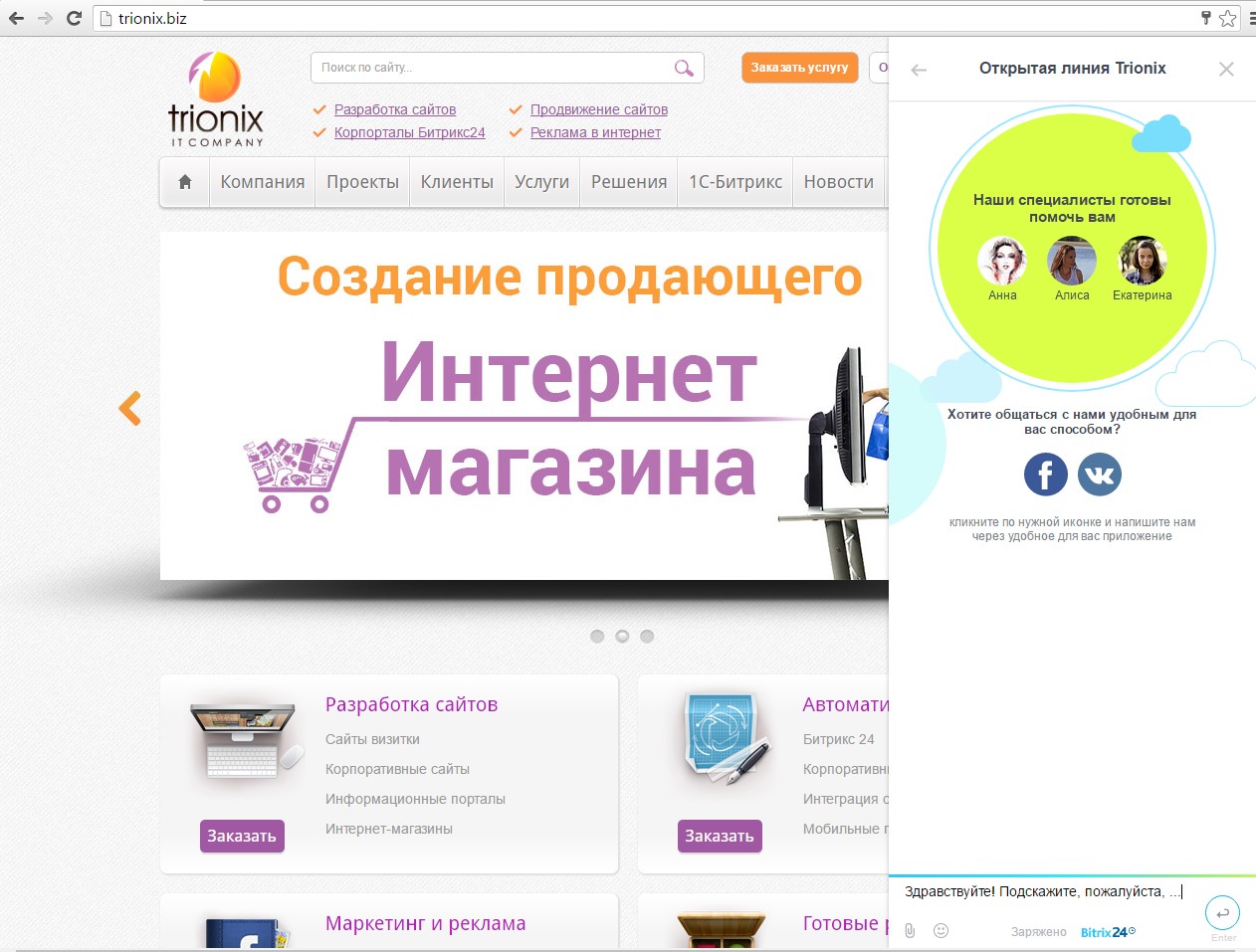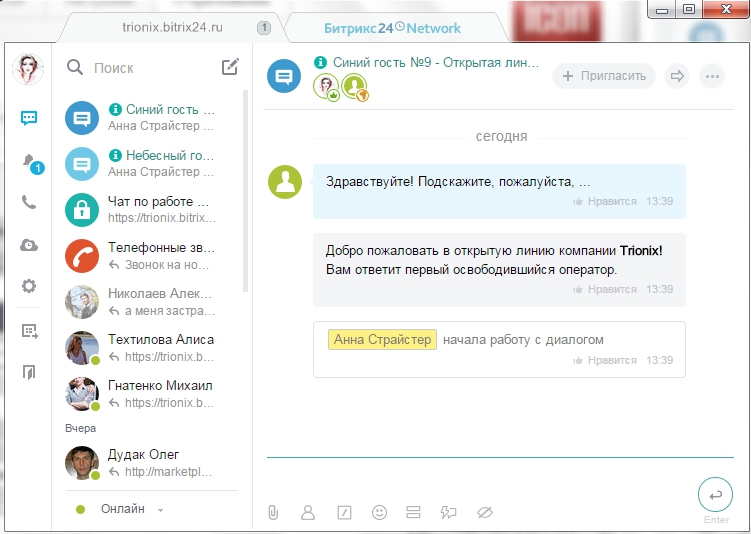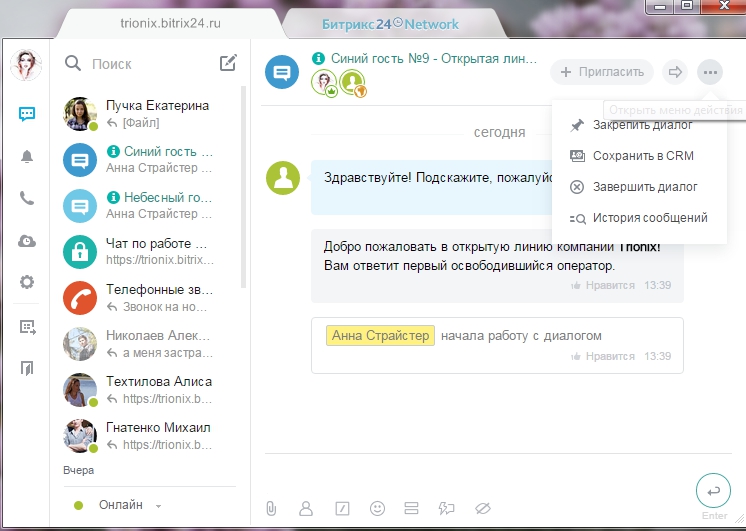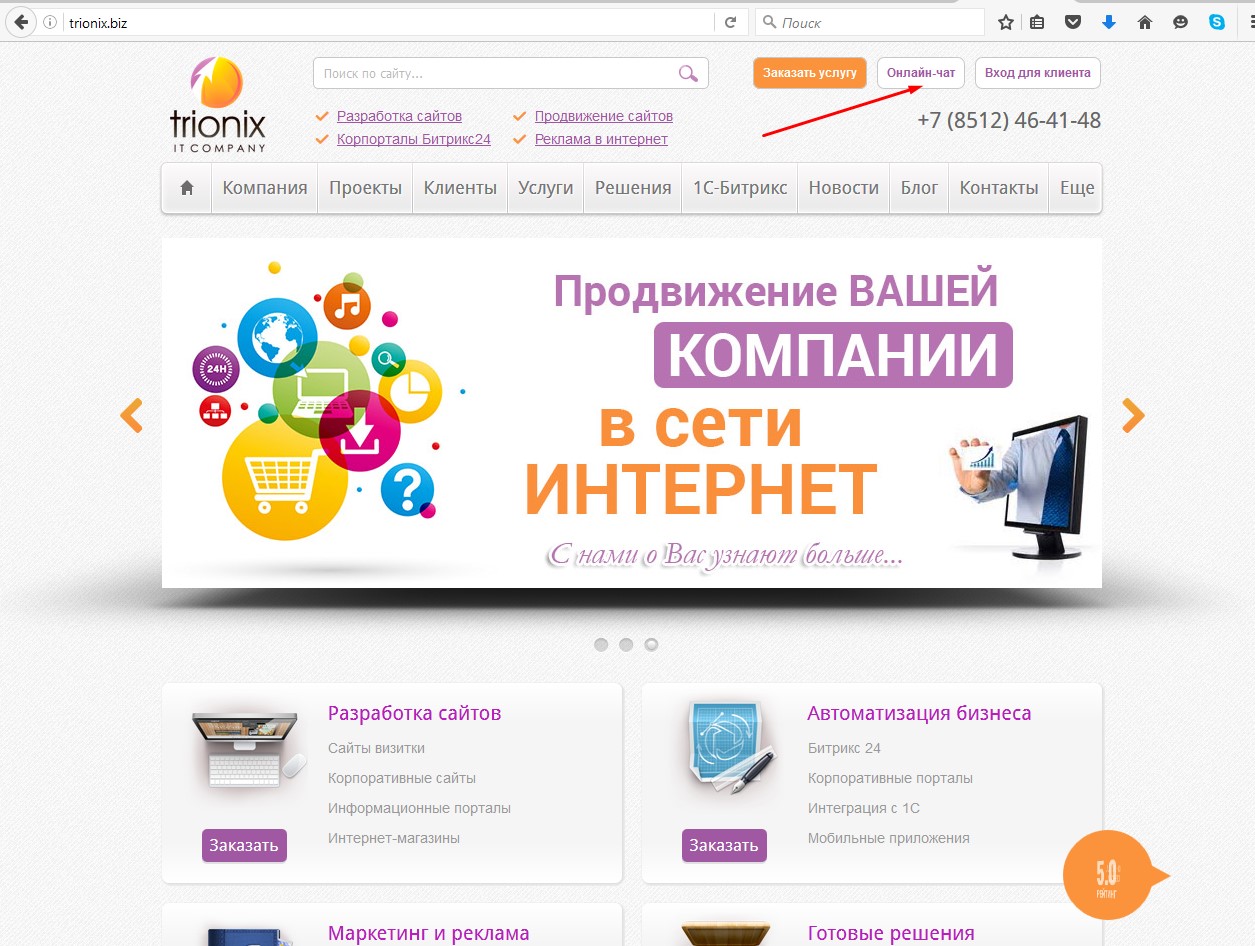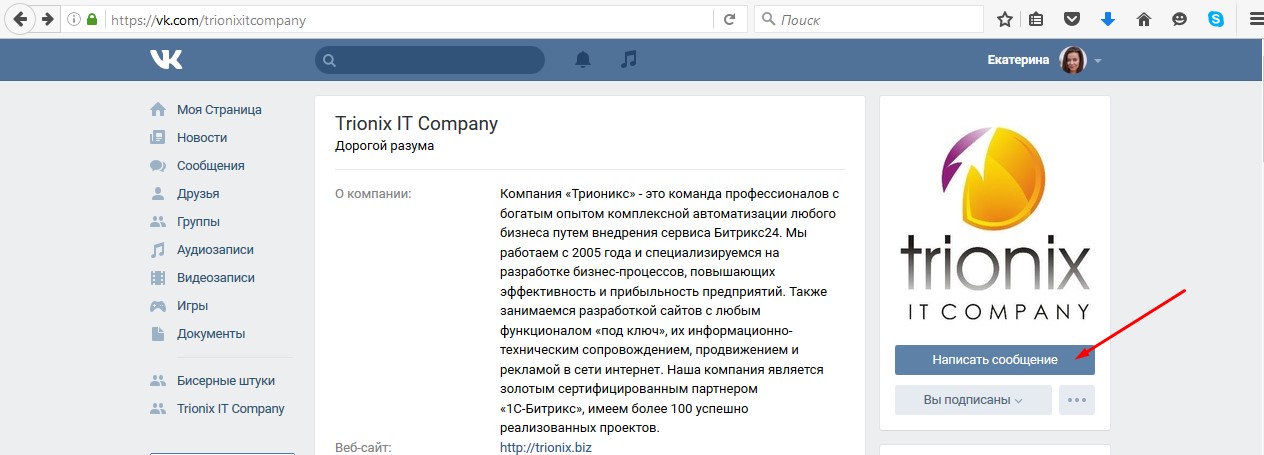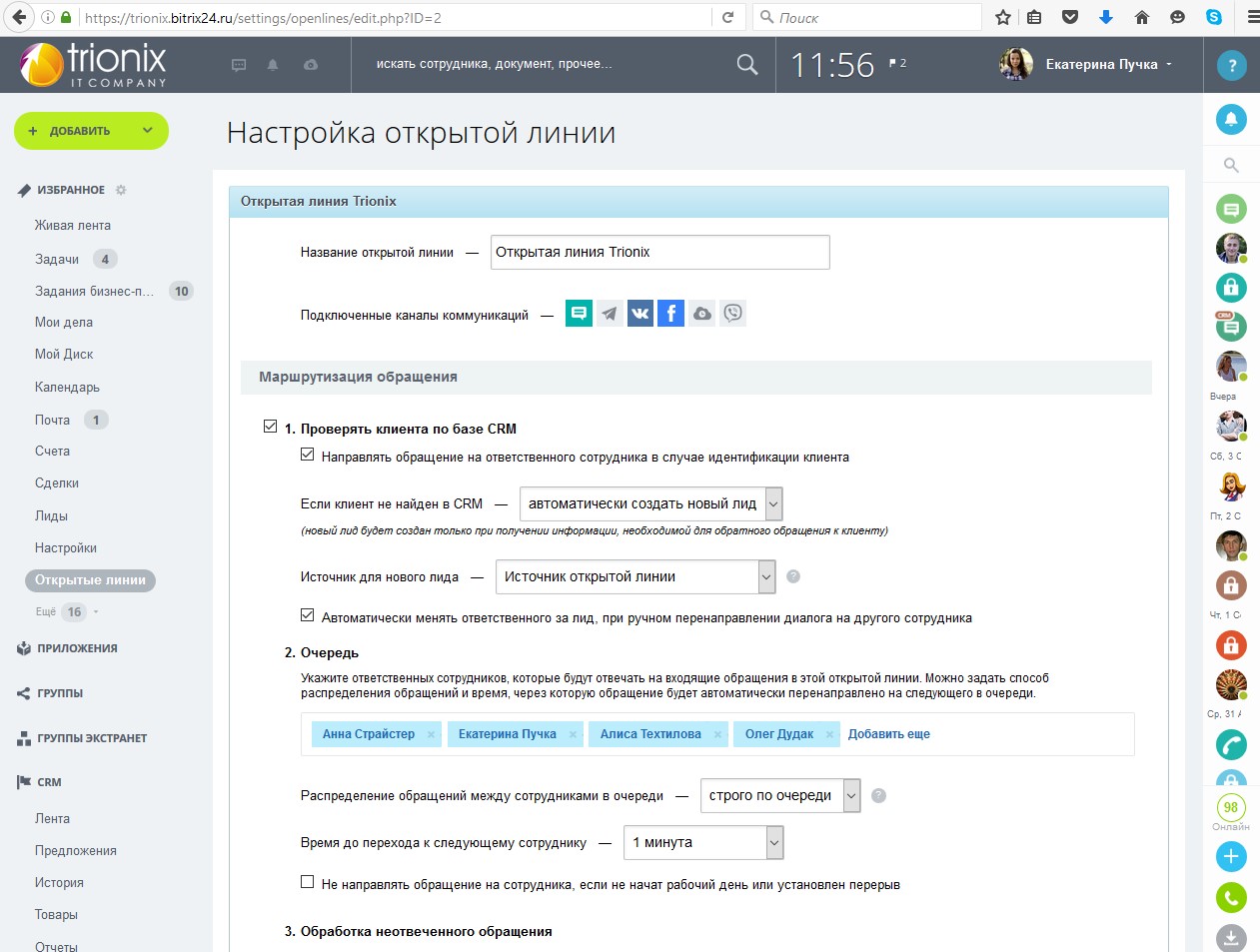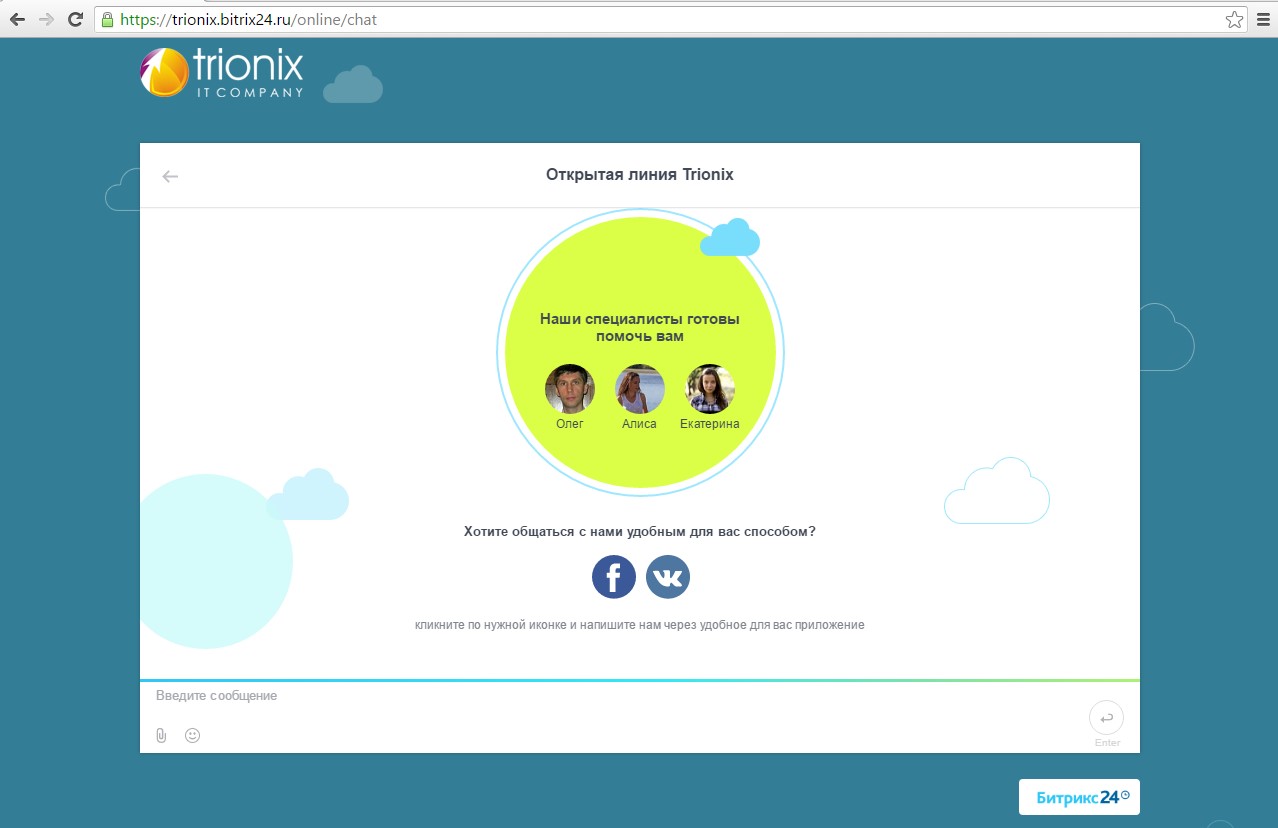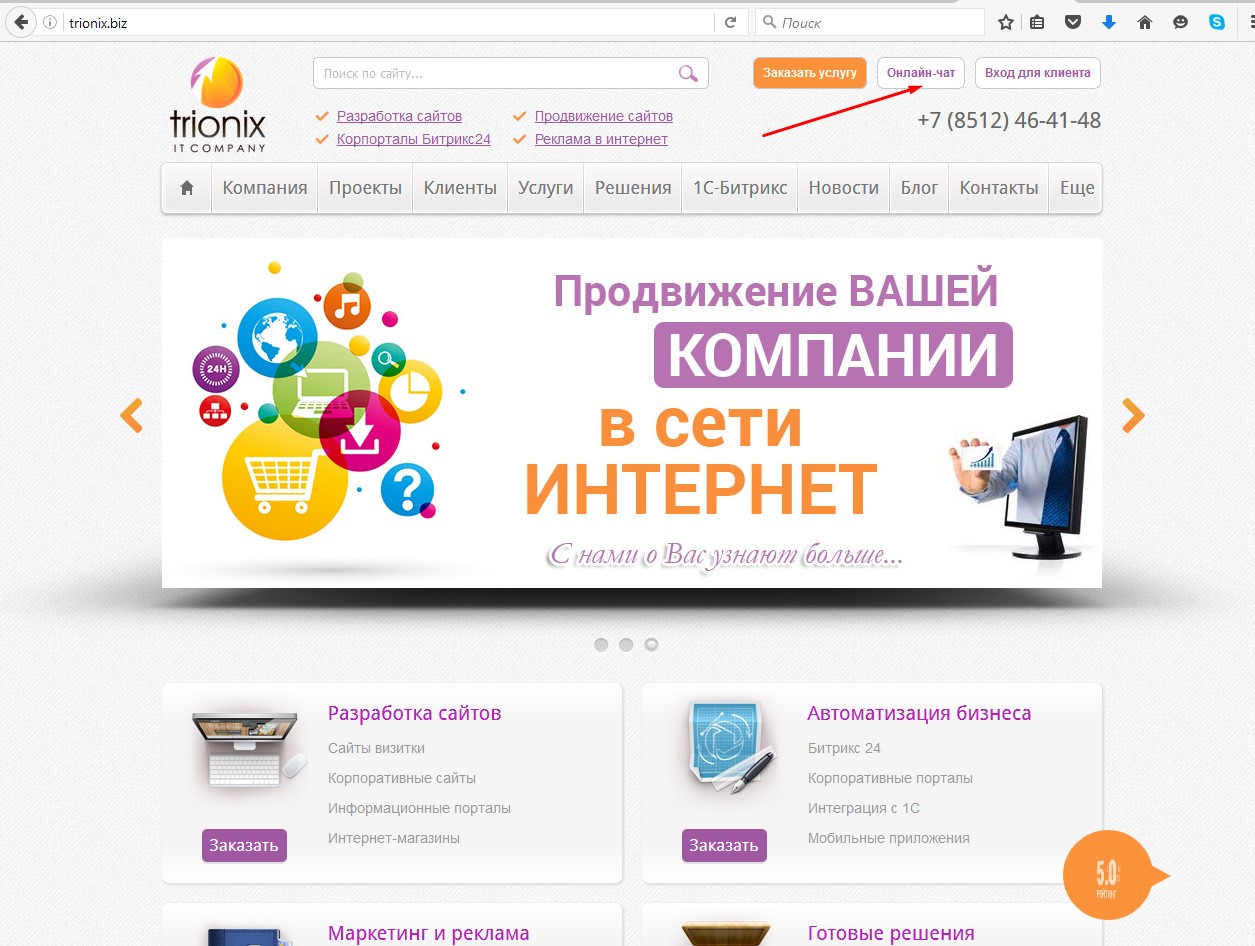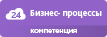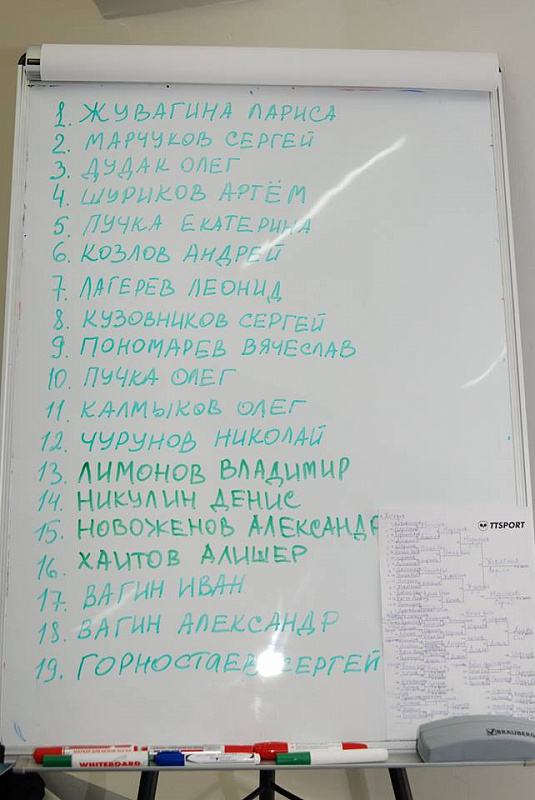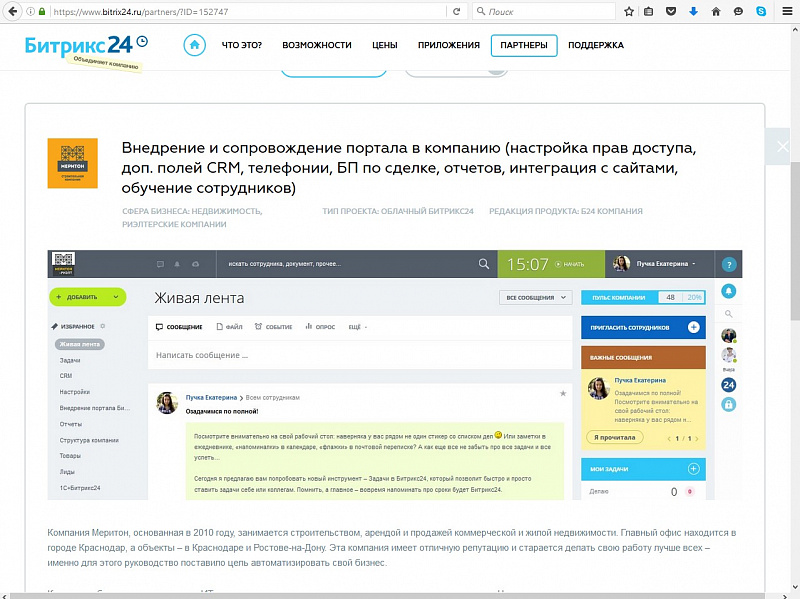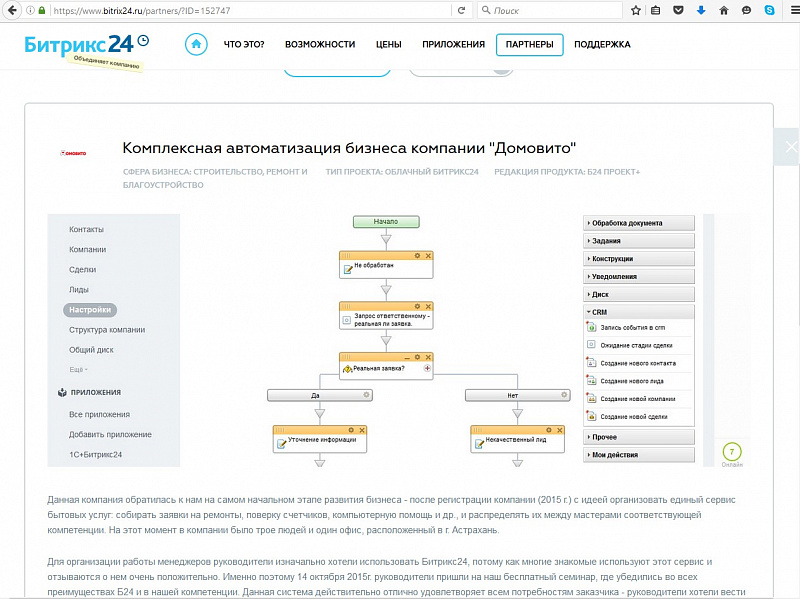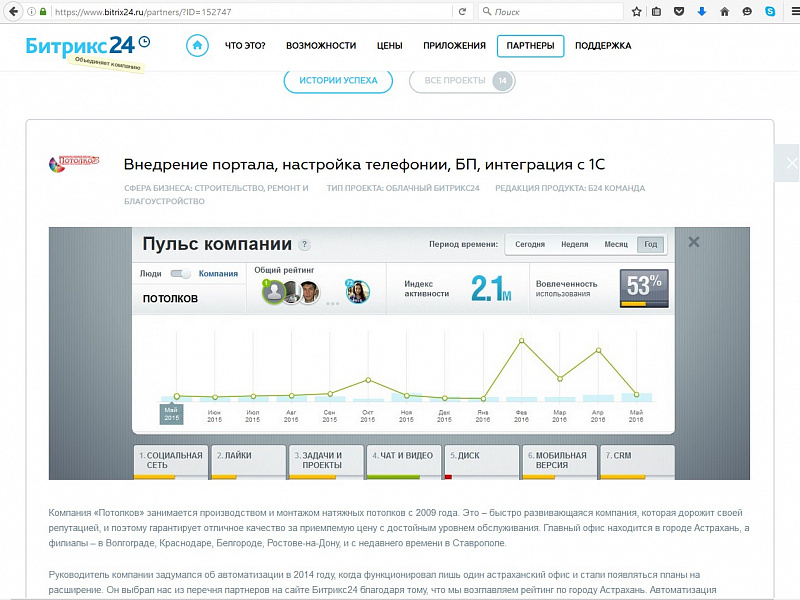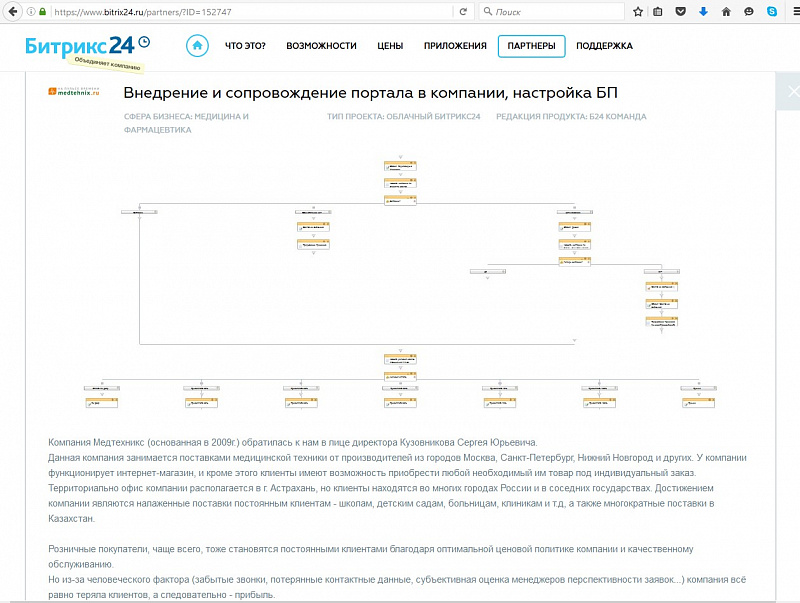- Слайдер в задачах
Но если вы предпочитаете работать "по старинке" в отдельных вкладках/окнах, то задачу можно открыть на новой странице, как и любую другую.
Для того, чтобы получить ссылку на задачу, нужно нажать:
Значок с изображением цепочки рядом с названием задачи.
Кнопку внизу страницы "Скопировать ссылку на задачу в буфер обмена".
Ее можно добавить к сообщению для коллеги с помощью вставки через клик на правую кнопку мыши.
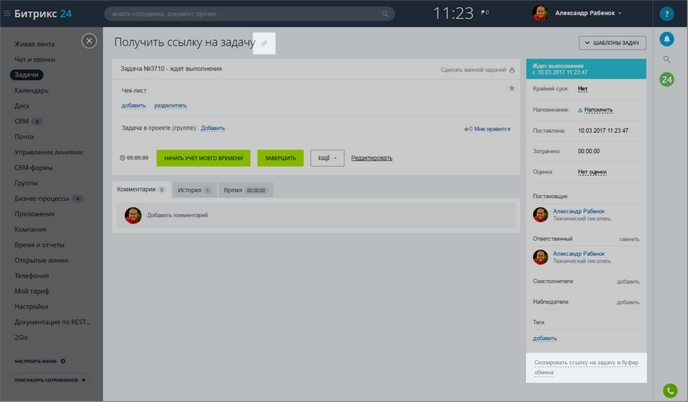
- Новый вид списков
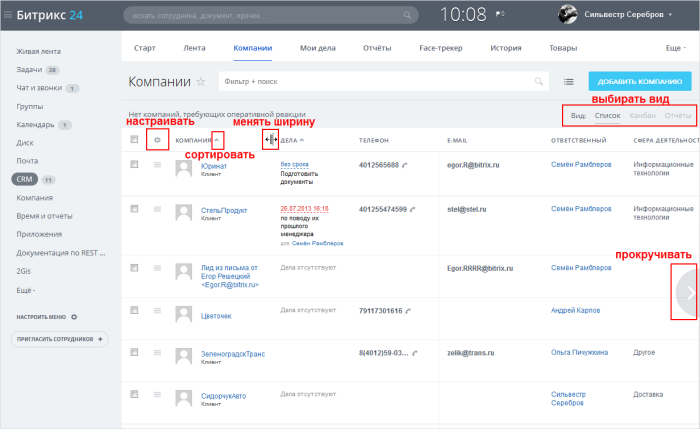
Настроить список можно, кликнув на иконку шестеренки. Выберите поля, которые вы хотите отобразить в списке, и нажмите на карандаш, чтобы задать их названия:
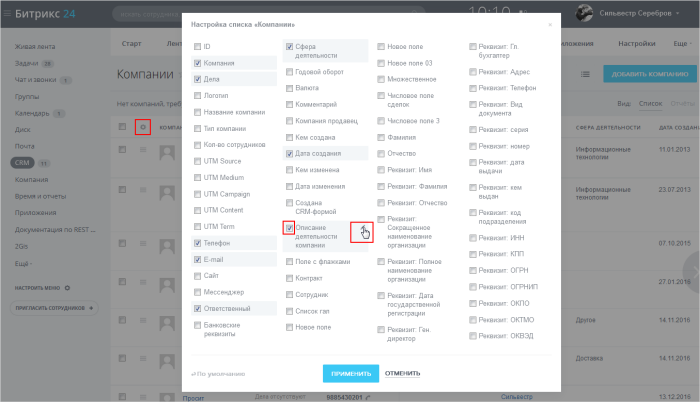
- Обновленный фильтр и поиск
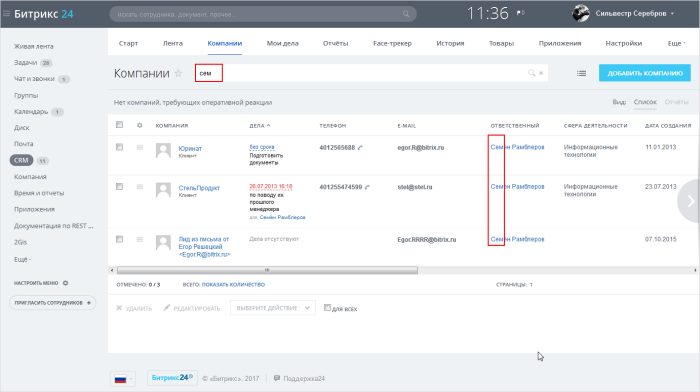
Если ваш список слишком большой или вам нужно найти информацию по сочетанию условий,то следует воспользоваться фильтром.
Кликните на строке поиска и в выпадающем окне добавьте поля для фильтра, уберите ненужные и укажите условия:
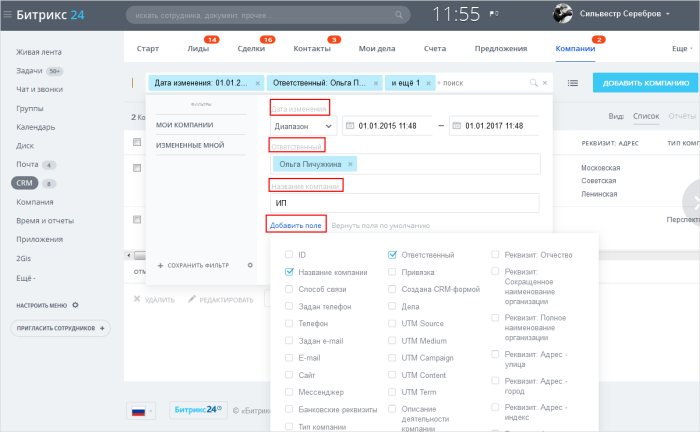
В итоге нужные данные появятся в таблице.
- Регулярные счета
Регулярные счета выставляются как обычные, в пункте меню CRM > Счета по нажатию кнопки Выставить счет:
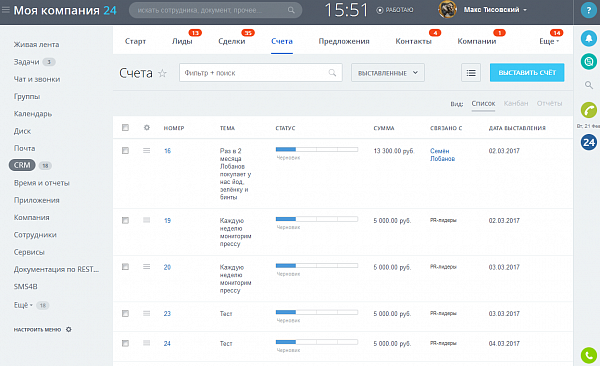
Чтобы показать только регулярные счета, нужно выбрать из выпадающего списка Регулярные.
Аналогично обычным счетам выбирается шаблон реквизитов вашей компании, заполняются товары счета, их количество, подсчитывается сумма и т.д. Единственное отличие - это отдельная секция в форме счета, которая так и называется Регулярные платежи.
После того, как вы отметите пункт Сделать счет регулярным, в секции появятся поля, где можно задать все параметры регулярности. Когда подойдет очередной период, счёт с тем же наименованием появится в списке выставленных, с уникальным номером, датой выставления и начальным статусом.
В списке регулярных счетов увеличится цифра в соответствующей колонке и изменится дата следующего выставления.
На почту клиента счёт поступит с заданными реквизитами и выбранным почтовым шаблоном.
Мы, как партнеры, продолжаем получать на свой портал для тестирования новинки релиза Таити. Впереди самое интересное! Присоединяйтесь, давайте работать с комфортом вместе!